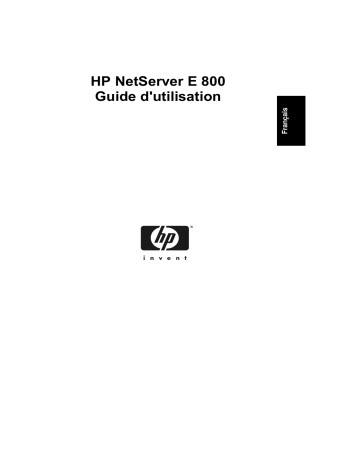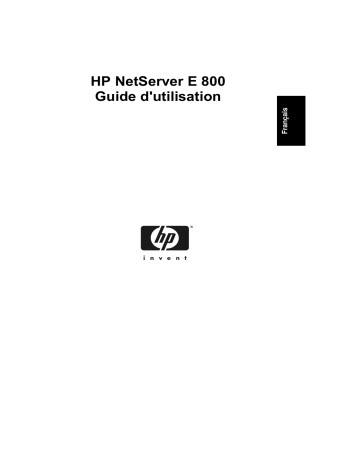
HP NetServer E 800
Guide d'utilisation
Avertissement
Les informations contenues dans ce document sont sujettes à modifications sans préavis.
Hewlett-Packard n'offre aucune garantie d'aucune sorte portant sur ce matériel y
compris, de manière non limitative, la garantie implicite de commercialisation et
d'adaptation à un usage particulier. Hewlett-Packard n'est pas responsable des erreurs
pouvant apparaître dans ce manuel, non plus que des dommages directs ou indirects
résultant de l'équipement, des performances et de l'utilisation de ce matériel.
Hewlett-Packard ne garantit ni la fiabilité, ni les conséquences de l'utilisation de ses
logiciels lorsqu'ils sont exploités sur des matériels qui ne sont pas de marque
Hewlett-Packard.
Les informations contenues dans ce document sont originales et protégées par copyright.
Tous droits réservés. L'acheteur s'interdit en conséquence de les photocopier, de les
reproduire ou de les traduire dans toute autre langue, sauf accord préalable et écrit de
Hewlett-Packard.
ATI® est une marque déposée de ATI Technologies, Incorporated. Intel® et Pentium® sont
des marques déposées de Intel Corporation. Microsoft®, Windows NT®, Windows 95®,
Windows 2000® et Microsoft® Internet Explorer sont des marques déposées de Microsoft
aux Etats-Unis et dans d'autres pays. Netscape Navigator® est une marque déposée de
Netscape Communications Corporation aux Etats-Unis et dans d'autres pays. Symantec® est
une marque déposée de Symantec, Incorporated. pcANYWHERE32 est une marque
déposée de Symantec, Incorporated. Symbios® est une marque déposée de LSI Logic
Corporation. Adobe® et Acrobat® sont des marques déposées de Adobe Systems
Incorporated.
3M est une appellation commerciale ou une marque déposée de 3M. Torx® est une marque
déposée de CamCar/Textron, Incorporated.
Hewlett-Packard Company
Network Server Division
Technical Communications / MS 45SLE
10955 Tantau Avenue
Cupertino, California 95014 USA
© Copyright 2000, Hewlett-Packard Company.
A qui est destiné ce manuel
Ce guide d'utilisation est destiné à la personne qui installe, administre et dépanne
les serveurs réseau local. Hewlett-Packard suppose que vous êtes qualifié pour
dépanner le matériel informatique et formé pour reconnaître les risques des
produits avec des niveaux d'énergie dangereux.
ii
Table des matières
1 Commandes, ports et voyants .................................................................... 1
Introduction.................................................................................................... 1
Panneau avant........................................................................................... 1
Autres commandes et voyants du panneau avant ...................................... 2
Vue arrière................................................................................................. 4
Alimentation du HP NetServer........................................................................ 6
Mise sous tension du NetServer................................................................. 6
Mise hors tension du NetServer ................................................................. 6
Branchement de configurations multiserveur sur une source
d'alimentation secteur ................................................................................ 7
Etats de sommeil (ACPI)............................................................................ 7
2 Ouverture et fermeture du HP NetServer .................................................... 9
Introduction.................................................................................................... 9
Outils requis............................................................................................... 9
Retrait du capot ......................................................................................... 9
Remise en place du capot........................................................................ 11
Réglage des pieds du HP NetServer........................................................ 12
3 Installation des unités de stockage de masse.......................................... 15
Introduction.................................................................................................. 15
Outils requis............................................................................................. 15
Recommandations relatives au stockage de masse.................................. 15
Priorité d'amorçage .................................................................................. 17
Duplexage d'unités de disque dur............................................................. 20
Installation des unités de disque dur............................................................. 20
Installation du kit d'accessoires de câblage SCSI en option...................... 24
Installation du kit optionnel de câblage SCSI interne/externe.................... 27
4 Installation de mémoire supplémentaire................................................... 31
Introduction.................................................................................................. 31
Outils requis............................................................................................. 31
Procédure d'installation de la mémoire ..................................................... 31
Installation de modules DIMM supplémentaires............................................ 32
Retrait des modules DIMM........................................................................... 36
iii
Table des matières
5 Installation de cartes supplémentaires..................................................... 39
Introduction.................................................................................................. 39
Cartes PCI testées................................................................................... 39
Outils requis............................................................................................. 39
Instructions d'installation des cartes d'extension........................................... 40
Paramètres d'IRQ .................................................................................... 40
Utilisation du bus PCI primaire ou secondaire .......................................... 40
Installation d'une carte contrôleur de Disk Array ....................................... 41
Priorité d'amorçage.................................................................................. 41
Installation de cartes d'extension.................................................................. 42
Retrait des cartes d'extension ...................................................................... 46
6 Installation d'un processeur supplémentaire ........................................... 47
Introduction.................................................................................................. 47
Outils requis............................................................................................. 47
Instructions de configuration du processeur.............................................. 47
Installation d'un second processeur.............................................................. 50
Installation de l'ensemble dissipateur de chaleur-ventilateur......................... 55
Modifications des logiciels et des micrologiciels............................................ 57
Mise à niveau du micrologiciel ................................................................. 57
Réinstallation du NOS.............................................................................. 57
Retrait du processeur et du dissipateur de chaleur ....................................... 57
7 Connexion de l'écran, du clavier, de la souris et de l'onduleur............... 59
Introduction.................................................................................................. 59
Connexion de l'onduleur .......................................................................... 60
8 Configuration du HP NetServer................................................................. 61
Introduction.................................................................................................. 61
CD-ROM HP NetServer Navigator ............................................................... 61
Contenu du CD-ROM HP NetServer Navigator ........................................ 62
Historique de version du HP NetServer Navigator .................................... 62
Accès au CD-ROM HP NetServer Navigator ............................................ 64
Visualisation du fichier Readme ............................................................... 65
Solutions de Gestion HP .............................................................................. 65
HP TopTools............................................................................................ 65
pcANYWHERE32 .................................................................................... 67
DiagTools ................................................................................................ 67
Utilitaire Setup (BIOS).................................................................................. 67
iv
Table des matières
Exécution de l'utilitaire Setup ................................................................... 68
Barre de menus ....................................................................................... 68
Utilisation des écrans de l'utilitaire Setup.................................................. 70
Changement de la date et de l'heure du système ..................................... 70
Définition des mots de passe d'amorçage du HP NetServer ..................... 72
Fonction de contrôle à distance.................................................................... 75
Activation de la fonction de console distante ............................................ 75
A propos de la fonction de console distante.............................................. 76
Utilitaire de configuration SCSI..................................................................... 77
Exécution du CD-ROM Navigator sur un PC Windows.................................. 78
9 CD-ROM HP NetServer Online Documentation......................................... 81
Généralités .................................................................................................. 81
Utilisation du CD Online Documentation....................................................... 81
10Dépannage ................................................................................................. 83
Introduction.................................................................................................. 83
Outils requis............................................................................................. 83
Problèmes d'installation courants ................................................................. 84
Etapes du dépannage .............................................................................. 84
Le NetServer ne se met pas sous tension ................................................ 85
Problèmes survenant lorsque le NetServer se trouve sous tension........... 85
Messages d'erreur ....................................................................................... 86
Messages d'erreurs POST (autotest à la mise sous tension) .................... 88
Effacement des paramètres de configuration contenus dans le CMOS ..... 90
Réinitialisation des mots de passe oubliés................................................ 91
Problèmes matériels .................................................................................... 93
L'écran ne fonctionne pas ........................................................................ 93
Le clavier ou la souris ne fonctionne pas .................................................. 94
Le lecteur de CD-ROM ne fonctionne pas ................................................ 94
Une unité SCSI ne fonctionne pas............................................................ 95
Remplacement de la pile.............................................................................. 95
Problèmes d'exécution de l'utilitaire Setup.................................................... 96
A Spécifications ............................................................................................ 97
Introduction.................................................................................................. 97
Conditions requises.................................................................................. 97
Présentation de la carte système ........................................................... 101
Index ............................................................................................................. 103
v
1 Commandes, ports et voyants
Introduction
Avant d'utiliser le NetServer, familiarisez-vous avec les commandes, les ports et
les voyants du HP NetServer, comme illustré dans les figures 1-1 à 1-3.
Panneau avant
Le panneau avant du HP NetServer comprend les commandes et les voyants
fréquemment utilisés lorsque le NetServer se trouve en fonctionnement.
Lecteur de
disquette
Lecteur de
CD-RO M
Lecteur de bande
(en option)
Bouton ON /OFF
m ode Somm eil
DEL ON /OFF
m ode Somm eil
DEL d’activité
de l’unité SCSI
Figure 1-1. Panneau avant
Le tableau 1-1 fournit une description du bouton d'alimentation du panneau avant
et des voyants correspondants.
1
Chapitre 1
Commandes, voyants et ports
Tableau 1-1. Commutateurs et voyants du panneau de commande
Commande / Voyant
Description
Commutateur
marche/arrêt/veille
Met le HP NetServer sous tension ou hors tension et, si
l'option est disponible, permet de le faire basculer entre les
états sous tension et veille. Si les états de veille ne sont pas
disponibles, ce bouton permet uniquement de mettre sous
tension ou hors tension.
Les états de veille dépendent du NOS et sont indisponibles
si votre NOS ne prend pas en charge la gestion de
l'alimentation selon la norme ACPI (Advanced
Configuration and Power Interface). Reportez-vous aux
sections "Mise sous tension du HP NetServer" et "Etats de
veille (ACPI)", plus loin dans ce chapitre.
Voyant
marche/arrêt/veille
Le voyant vert indique l'état de l'alimentation du
NetServer :
Vert continu si le NetServer fonctionne normalement.
Eteint lorsque le NetServer est hors tension.
Vert clignotant à une fréquence d'1 Hz : le NetServer est
en mode veille et sous contrôle d'ACPI.
Voyant d'activité de
l'unité de disque
Cette DEL jaune clignote pendant l'activité de l'unité de
disque SCSI.
Autres commandes et voyants du panneau avant
Sur le panneau avant, les périphériques d'entrée et de stockage comportent des
commandes et des voyants supplémentaires, permettant de les commander et
d'afficher leur état.
2
Chapitre 1
Commandes, voyants et ports
Lecteur de d isqu ette
DEL
d’activité
B o uto n
d’éjec tion
C D -R O M
B o uto n
d’éjec tion
DEL
d’activité
B o uto n
d’éjec tion
DEL
d’éta t
Lecteur de b ande
(en o ption)
Figure 1-2. Commandes et voyants des périphériques d'entrée et de stockage
Tableau 1-2. Codes des DEL de l'unité de sauvegarde sur bande
DEL gauche
DEL droite
Définition
Eteinte
Eteinte
Pas d'alimentation
Allumée
Eteinte
Cartouche chargée, mais pas d'activité
Clign.*
Eteinte
Cartouche chargée et active
Scintill.**
Eteinte
Chargement/Déchargement/Ejection/Mise sous
tension
Eteinte
Allumée
Eteinte
Scintill.**
Panne autotest
Pas de cartouche - Attention (nettoyage requis)
Allumée
Scintill.**
Cartouche chargée - Attention (nettoyage requis)
Clign.*
Scintill.**
Cartouche chargée, unité activée – Attention
(nettoyage requis)
Scintill.**
Scintill.**
Chargement/déchargement cartouche - Attention
(nettoyage requis)
* Clignote à une fréquence de 4 Hz
** Scintille à une fréquence de 2 Hz
3
Chapitre 1
Commandes, voyants et ports
REMARQUE
Pour obtenir de plus amples informations sur une unité de
sauvegarde sur bande HP et ses codes d'erreur, consultez la
documentation fournie avec l'unité ou visitez le site Web de
Hewlett-Packard à l'adresse :
http://www.hp.com
Pour de plus amples informations sur l'installation, consultez le
chapitre 3, "Installation des unités de stockage de masse".
Vue arrière
Les ports et connecteurs situés sur le panneau arrière figurent dans la liste cidessous, et sont illustrés dans la figure 1-3.
• Le connecteur d'alimentation accepte un câble d'alimentation standard
permettant de relier le HP NetServer E 800 à la prise secteur du site.
• Le port souris accepte une souris standard avec connecteur PS/2.
• Le port clavier accepte un clavier standard avec connecteur PS/2.
• Le HP NetServer E800 est doté de deux ports USB pour la connexion
d'imprimantes, de scanners et de modems externes.
• Le système comporte un port réseau local (LAN) basé sur le contrôleur
intégré Intel 82559 10/100 BaseT Fast Ethernet PCI. Il possède un
connecteur LAN RJ-45 et deux DEL qui indiquent la vitesse du réseau
local et l'établissement de la connexion. Reportez-vous au tableau 1-3 pour
connaître la signification des voyants LAN.
• Le port série A est un port série standard.
• Le port parallèle est un port parallèle standard qui prend en charge ECP
(Extended Capabilities Port) / EPP (Enhanced Parallel Port).
• Le port série B est un port série standard.
• Les spécifications d'interface du port écran sont fournies dans les tableaux
A-4, "Caractéristiques matérielles du HP NetServer" et A-5, "Modes
d'affichage vidéo" de l'annexe A, "Spécifications."
• Le port SCSI externe (en option) permet de connecter des unités SCSI
externes.
Le kit de câblage (en option) SCSI interne/externe du HP NetServer E 800
(référence : P1774A) est requis pour l'installation d'un port SCSI externe.
4
Chapitre 1
Commandes, voyants et ports
Alim .
Souris
Clavier
Verrou
USB (2)
Série A
LA N
Parallèle
Série B
Vidéo
SVGA
Unité SCSI
externe
(en option)
Pieds
repliables (4)
Figure 1-3. Panneau arrière et ports
Tableau 1-3. DEL du port LAN (RJ45)
Voyant
DEL de connexion
Définition
Cette DEL de couleur verte est le voyant d'activité et de
connexion.
Lorsque le voyant est continu, cela signifie que la
connexion LAN est valide.
Cette DEL clignote en cas d'activité du réseau.
Vitesse du réseau
Cette DEL jaune indique la vitesse du réseau.
Lorsque cette DEL est éteinte, le LAN fonctionne à une
vitesse de 10 Mbits/s.
Lorsque cette DEL est allumée de manière continue, le
LAN fonctionne à la vitesse de 100 Mbits/s.
5
Chapitre 1
Commandes, voyants et ports
Alimentation du HP NetServer
Mise sous tension du NetServer
REMARQUE
Mettez sous tension le moniteur connecté au HP NetServer
avant ce dernier, de sorte que la configuration automatique de
la sortie vidéo du NetServer s’effectue correctement lors de
l'amorçage.
1. Assurez-vous que le cordon d'alimentation du HP NetServer est connecté à
une source d'alimentation électrique. Reportez-vous à la figure 1-3.
2. Appuyez sur le bouton d'alimentation du panneau de commande avant.
Reportez-vous à la figure 1-1.
Lorsque vous appuyez sur le bouton d'alimentation du panneau de
commande, le NetServer se met sous tension et charge le système
d'exploitation. Le système exécute une série d'auto-tests à la mise sous
tension (POST). Pour de plus amples informations reportez-vous au
chapitre 10, "Dépannage".
Mise hors tension du NetServer
1. Fermez toutes les sessions utilisateur et le cas échéant, sauvegardez les
fichiers.
◊
Programmez la mise hors tension lorsque le plus petit nombre possible
d'utilisateurs risque d'être perturbé par cette mise hors tension du
serveur.
◊
Veillez à sauvegarder les données du NetServer avant de procéder à
toute mise à jour matérielle ou logicielle.
◊
Suivez les instructions fournies dans la documentation de votre
système d'exploitation réseau (NOS) pour effectuer un arrêt sans
incident de l'ensemble des logiciels et des applications de gestion de
réseau.
IMPORTANT
L'alimentation continue à fournir un courant de veille au
NetServer jusqu'à ce que le câble d'alimentation soit
débranché du panneau arrière.
2. A l'invite du système d'exploitation, appuyez sur le bouton d'alimentation
situé sur le panneau de commande du HP NetServer.
La procédure de mise hors tension est normalement terminée.
6
Chapitre 1
Commandes, voyants et ports
Branchement de configurations multiserveur sur une source
d'alimentation secteur
Le HP NetServer prélève momentanément une grande quantité de courant lorsque
vous le branchez sur une source d'alimentation secteur pour la première fois. Ceci
peut se produire également lorsque le NetServer est en mode veille (NetServer
hors tension, câble d'alimentation branché sur l'alimentation secteur). Ce courant
de démarrage est bien supérieur à celui que le NetServer prélève en temps normal
pour assurer son fonctionnement. En général, votre source d'alimentation secteur
peut prendre en charge ce courant de démarrage.
Toutefois, si vous installez plusieurs NetServer sur un seul circuit, il est nécessaire
de prendre certaines précautions. Si une panne de courant survient et que le
courant est ensuite rétabli, tous les serveurs se mettent immédiatement à prélever
du courant de démarrage en même temps. Si la capacité des disjoncteurs qui se
trouvent sur la ligne d'alimentation en entrée est insuffisante, ils peuvent
disjoncter et empêcher ainsi la mise sous tension des serveurs.
Lorsque vous préparez votre site en vue de l'installation, prévoyez la prise en
charge du courant de démarrage. Reportez-vous au tableau A-1, "Spécifications
d'alimentation" de l'annexe A.
Etats de sommeil (ACPI)
Le HP NetServer prend en charge la norme ACPI (Advanced Configuration and
Power Interface), qui constitue un élément clé de la gestion de l'énergie par le
NOS. Les caractéristiques prises en charge sont uniquement disponibles lorsqu'un
système d'exploitation réseau compatible ACPI est installé sur le NetServer. Le
terme "état de sommeil" s'applique aux états où l'alimentation est réduite et dans
lesquels toute activité normale du NOS a cessé.
Le NetServer prend en charge plusieurs états de veille, parmi lesquels un état de
sommeil avec un temps de latence court, que certains systèmes d'exploitation
réseau appellent mode "attente" ou mode "interrompre". Dans cet état de sommeil,
vous avez l'impression que le HP NetServer est hors tension car rien ne s'affiche à
l'écran et il n'y a aucune activité du CD-ROM ou des disques durs internes.
Toutefois, le voyant d'alimentation clignote lentement et les ventilateurs
fonctionnent.
Le NetServer prend en charge un autre état de sommeil au temps de latence encore
plus long, que certains systèmes d'exploitation qualifient parfois d'"hibernation".
Dans cet état de sommeil, vous avez l'impression que le NetServer se trouve hors
tension comme précédemment mentionné, mais les ventilateurs et la DEL
d'alimentation sont également hors tension. La caractéristique principale de cet
état de sommeil, expliquant également le temps de latence plus long, est que l'état
7
Chapitre 1
Commandes, voyants et ports
du NetServer (applications en cours, fenêtres ouvertes, etc.) juste avant
l'hibernation a fait l'objet d'une sauvegarde sur disque et doit être récupéré à partir
du disque au réveil. Cette méthode de récupération est beaucoup plus rapide que le
réamorçage complet du NetServer. L'ensemble des auto-tests est néanmoins
effectué avant le démarrage du NOS, mais le chargement du NOS et de l'ensemble
des applications précédemment ouvertes est beaucoup plus rapide.
Certaines formes d'activités du système peuvent être définies comme événements
entraînant le réveil du NetServer lorsque celui-ci se trouve dans l'un des états de
sommeil mentionnés plus haut, comme par exemple l'utilisation du bouton
d'alimentation, l'activité du réseau local et les actions programmées.
REMARQUE
Les modes de gestion de l'énergie du HP NetServer (passage
d'un état d'alimentation à un autre) et les options utilisateur sont
spécifiques au NOS compatible ACPI installé sur le NetServer.
Si votre NOS est compatible ACPI, reportez-vous aux
caractéristiques de gestion d'énergie se trouvant dans les
instructions fournies.
Le bouton d'alimentation du HP NetServer peut être configuré de façon à
déclencher un état de sommeil (bouton sommeil), un "arrêt logiciel" ou un arrêt
sans incident du NOS, plutôt que de procéder à la mise hors tension immédiate de
l'alimentation. Les configurations du bouton d'alimentation dépendent de
l'interface utilisateur fournie avec le NOS compatible ACPI. Lorsque le NOS
compatible ACPI contrôle la gestion de l'énergie, le bouton d'alimentation du HP
NetServer peut prendre le pas sur le NOS si celui-ci ne répond pas.
8
REMARQUE
Si le bouton d'alimentation est maintenu enfoncé pendant plus
de 4 secondes, le HP NetServer force la mise hors tension sans
attendre que le NOS ait effectué un arrêt sans incident.
ATTENTION
Si le bouton d'alimentation est utilisé pour forcer la mise hors
tension, il est très probable que des données soient altérées ou
perdues.
2 Ouverture et fermeture du
HP NetServer
Introduction
Ce chapitre explique comment retirer et remettre le capot du HP NetServer en
place. Il explique également comment régler les pieds de stabilisation situés sous
le châssis.
IMPORTANT
Avant de retirer le capot, débranchez toujours le cordon
d'alimentation et les câbles téléphoniques. Débranchez le
cordon d'alimentation pour éviter d'être exposé à des niveaux
d'énergie élevés pouvant provoquer des brûlures si des objets
métalliques (outils, bijoux) court-circuitent des pièces.
Débranchez les câbles téléphoniques pour éviter tout risque
d'électrocution provenant des tensions de sonnerie du
téléphone.
Outils requis
Pour le retrait du capot, les outils suivants peuvent être nécessaires :
• Tournevis Torx T-15
• Tournevis plat 6 mm
Retrait du capot
Pour retirer le capot, procédez comme suit :
REMARQUE
Ces étapes ne comprennent pas le retrait du cadre de face avant
du NetServer. Il n'est pas nécessaire de retirer le cadre de face
avant du HP NetServer E 800 pour installer des accessoires
internes, tels que la mémoire ou les unités de stockage de
masse.
1. Mettez le NetServer hors tension et débranchez le câble d'alimentation et
toute connexion téléphonique.
2. Déverrouillez le capot à l'aide de la clé située dans la pochette
correspondante fixée à l'arrière du NetServer.
9
Chapitre 2
Ouverture et fermeture du HP NetServer
Le mécanisme de fermeture est situé à l'arrière. Reportez-vous à la
figure 2-1.
3. Retirez les six (6) vis à fente T-15. Reportez-vous à la figure 2-1.
Verrou
Vis papillo n
encastrée s (3)
Vis papillo n
encastrée s (3)
Figure 2-1. Vis et verrou maintenant le capot
4. Retirez le capot du NetServer. Reportez-vous à la figure 2-2.
a. Mettez les deux mains dans les poignées en creux situées à l'arrière, de
chaque côté du capot.
b. Tirez le capot vers l'arrière pour le dégager, puis soulevez-le et
retirez-le du châssis.
10
Chapitre 2
Ouverture et fermeture du HP NetServer
Figure 2-2. Retrait du capot
5. Pour installer des accessoires ou dépanner le NetServer, pivotez les pieds
vers l'intérieur avant de le coucher sur le côté droit.
Reportez-vous à la section "Réglage des pieds du HP NetServer". Par côté
gauche et droit du NetServer, on entend les côtés se trouvant à gauche et à
droite lorsque l'on se place face à l'avant du HP NetServer.
Remise en place du capot
Pour remettre le capot en place, procédez comme suit :
1. Si vous avez installé des accessoires ou effectué un dépannage du
NetServer, remettez les pieds en position normale avant de remettre le
NetServer à la verticale.
Reportez-vous à la section "Réglage des pieds du NetServer" plus loin dans
ce chapitre.
2. Le cas échéant, refermez la gaine d'aération.
3. Placez une main de chaque côté du capot puis, tout en exerçant une légère
pression vers l'intérieur, abaissez le capot sur le châssis.
Les pattes de fixation du capot doivent reposer sur les rails situés à
l'intérieur du châssis. Reportez-vous à la figure 2-3.
11
Chapitre 2
Ouverture et fermeture du HP NetServer
Avant du
châssis
A rrière d u
châssis
Figure 2-3. Remise en place du capot
4. Poussez le capot vers l'avant jusqu'à ce qu'il soit bien en place.
5. Resserrez les six (6) vis papillon T-15 à l'arrière. Reportez-vous à la
figure 2-1.
6. Verrouillez le capot à l'arrière du NetServer, à l'aide du verrou.
Réglage des pieds du HP NetServer
Les pieds de stabilisation permettent de stabiliser le HP NetServer pendant son
fonctionnement normal et doivent être tournés vers l'extérieur. Lorsque vous
ajoutez des accessoires internes ou que vous dépannez le NetServer, pivotez les
pieds vers l'intérieur, puis couchez le NetServer sur le côté, sur le sol ou sur une
table. Effectuez la procédure inverse lorsque vous replacez le NetServer en
position verticale, avant de le remettre en fonctionnement normal.
12
Chapitre 2
Ouverture et fermeture du HP NetServer
Figure 2-4. Faites pivoter les pieds vers l'intérieur
13
3 Installation des unités de stockage
de masse
Introduction
Le HP NetServer E 800 est livré en standard avec un lecteur de CD-ROM IDE et
un lecteur de disquette. Certains modèles sont livrés avec une configuration
d'unités de disque dur SCSI, ainsi qu'une unité de sauvegarde sur bande (en
option). Les cages internes d'unités de stockage de masse peuvent contenir jusqu'à
5 unités de disque dur SCSI (dont une unité de sauvegarde sur bande) et sont
fournies avec le câblage nécessaire.
Outils requis
Reportez-vous à la documentation fournie avec l'unité de stockage de masse pour
obtenir des indications supplémentaires concernant les outils nécessaires à
l'installation.
• Tournevis Torx T-15
• Tournevis plat 6 mm
Recommandations relatives au stockage de masse
• Recommandations générales
◊
Déballez et manipulez les unités de disque avec précaution.
Les unités de disque dur sont très sensibles aux chocs et risquent d'être
endommagées en cas de chute, même d'une hauteur d'un centimètre
seulement. Au moindre choc, l'unité peut être endommagée.
◊
N'empilez pas les unités.
◊
Le NetServer comprend 7 compartiments internes pouvant recevoir des
unités de stockage de masse.
Le lecteur de disquette et le lecteur de CD-ROM, livrés en standard sur
tous les modèles de HP NetServer E 800, occupent respectivement les
compartiments 1 et 2. Reportez-vous à la figure 3-1.
15
Chapitre 3
Installation des unités de stockage de masse
◊
L'unité de sauvegarde sur bande (en option) occupe le compartiment 3,
et laisse uniquement quatre compartiments disponibles (4 à 7), dont une
est requise pour l'unité d'amorçage.
• Unités IDE
◊
Le contrôleur IDE intégré est un contrôleur Enhanced-IDE double
canal et comprend deux connecteurs (IDE-1 et IDE-2) pouvant recevoir
des unités IDE.
Reportez-vous à la section "Spécifications" de l'annexe A,
"Présentation de la carte système".
◊
Le lecteur de CD-ROM IDE utilise uniquement un connecteur de la
nappe reliée au connecteur du canal principal (IDE-1).
◊
Un connecteur IDE secondaire (IDE-2) est disponible mais n'est pas
pris en charge par Hewlett-Packard.
• Sélection des unités SCSI
16
◊
Utilisez uniquement des unités SCSI LVD (différentiel basse tension).
◊
N'utilisez pas d'unités SCSI HVD (différentiel haute tension) sur les
canaux SCSI. Vous risqueriez d'endommager le matériel.
◊
Assurez-vous que les unités SCSI que vous installez ne sont pas
équipées de terminaisons. Les unités SCSI sont connectées à un câble
doté d'une terminaison et ne requièrent pas de terminaison sur l'unité
SCSI.
◊
Utilisez uniquement des unités de disque dur extra-plates SCSI LVD
HP (1 pouce), et des disques durs de 3,5 pouces pour la cage d'unités de
stockage de masse extractibles en fonctionnement.
◊
Le contrôleur Ultra-2 SCSI à double canal intégré est doté de
connecteurs pour les canaux SCSI A et B.
◊
L' (les) unité(s) de disque dur installée(s) en usine est (sont)
généralement connectée(s) au canal A. Cinq unités SCSI peuvent être
connectées (dont un lecteur de bande en option). Le câble SCSI
standard comprend des connecteurs haute densité 68 broches pour la
connexion d'unités SCSI, et une terminaison située à l'extrémité du
câble.
◊
Le lecteur de bande HP fourni en option est doté d'un adaptateur 50 à
68 broches permettant de le brancher sur le connecteur SCSI.
◊
Le canal B peut être utilisé pour une configuration en duplex ou pour
une solution externe de stockage de masse. Un minimum de deux
Chapitre 3
Installation des unités de stockage de masse
unités de disque dur SCSI est nécessaire si l'option de duplexage est
utilisée.
Le canal B peut également être utilisé pour connecter le lecteur de
bande (en option), si le taux de transfert inférieur du lecteur de bande
augmente le temps d'accès des unités Ultra-2 SCSI.
Un kit de câblage supplémentaire est nécessaire pour une utilisation en
duplex, pour les solutions externes de stockage de masse, ou pour
connecter l'unité de sauvegarde sur bande (en option). Pour plus
d'informations, reportez-vous à la section appropriée plus loin dans ce
chapitre.
Priorité d'amorçage
Lorsque vous sélectionnez un logement PCI sur la carte système, tenez compte de
l'ordre d'amorçage du NetServer, en particulier si vous installez une carte devant
se situer parmi les premières unités dans l'ordre d'amorçage. La priorité
d'amorçage est définie par l'emplacement du logement dans l'ordre d'amorçage.
Par défaut, le NetServer recherche les unités d'amorçage dans l'ordre suivant :
1. Lecteur de CD-ROM IDE
2. Lecteur de disquette
3. Canal SCSI A intégré (généralement les unités SCSI)
4. Canal SCSI B intégré (généralement les unités SCSI externes)
5. Logement PCI 1
6. Logement PCI 2
7. Logement PCI 3
8. Logement PCI 4
9. Logement PCI 5
10. Logement PCI 6
11. Logement PCI 7
17
Chapitre 3
Installation des unités de stockage de masse
Le contrôleur SCSI intégré comprend deux canaux, A et B. Le canal A est
généralement utilisé pour contrôler les unités de disque dur SCSI (4) et l'unité de
sauvegarde sur bande (en option). Le canal B est généralement utilisé pour les
unités SCSI externes. Le contrôleur recherche les unités d'amorçage sur chaque
canal SCSI, en commençant par l'ID 0, puis suit l'ordre des ID. Le contrôleur
intégré du NetServer possède toujours l'ID SCSI 7. Si une unité de sauvegarde sur
bande (en option) est installée, celle-ci utilise l'ID 4.
Pour des informations concernant l'amorçage d'un disque dur connecté à une carte
d'extension, consultez la section "Installation d'une carte contrôleur de Disk
Array" au chapitre 5.
REMARQUE
18
Il est possible de modifier l'ordre d'amorçage à l'aide de
l'utilitaire Setup (BIOS) du NetServer et de l'utilitaire SCSI
Select. Pour plus d'informations, reportez-vous au chapitre 8,
"Configuration du HP NetServer".
Chapitre 3
Installation des unités de stockage de masse
Installation des unités de stockage de masse
Le tableau 3-1 comprend une énumération du nombre et du type d'unités de
stockage de masse pouvant être installés dans le HP NetServer E 800.
Tableau 3-1. Types d'unités de stockage de masse SCSI
Types
d'interface
Nombre maxi.
d'unités
Lecteur de
disquette
1
Lecteur de disquette installé en usine dans le
compartiment 1 (supérieur)
IDE-1
2*
Lecteur de CD-ROM installé en usine dans le
compartiment 2 (connecteur IDE principal)
Adaptateur
Ultra SCSI
1**
(en option)
Unité de sauvegarde sur bande en option dans
le compartiment 3 (adresse = ID 4)
Canal A
Ultra 2
SCSI
jusqu'à 4***
Unités installées et adresses
• Unité de disque dur SCSI installée en
usine dans le compartiment 4
(adresse = ID 0)
• Jusqu'à trois unités de disque dur SCSI
supplémentaires dans les compartiments
5, 6 et 7 de la cage d'unités de disque
dur extractibles (adresses = ID 1, 2, 3)
• Duplexage (en option) d'au moins deux
unités SCSI dans les logements 4, 5, 6
et 7
• Contrôleur SCSI intégré
(adresse = ID 7)
Canal B
Ultra 2
SCSI
jusqu'à 15***
• Utilisation en duplex possible pour deux
unités SCSI au maximum dans les
compartiments 4, 5, 6 et 7.
• Connexion de 15 unités SCSI externes
au maximum
* Le câble IDE principal (IDE-1) est connecté au lecteur de CD-ROM installé
en usine. Un connecteur IDE secondaire (IDE-2) est disponible mais n'est pas
pris en charge par Hewlett-Packard.
** Un adaptateur SCSI 50 à 68 broches est fourni avec le lecteur de bande HP.
*** Les deux canaux SCSI (A et B) prennent en charge chacun 15 unités au
maximum. Toutefois, seuls 4 unités de disque dur et une unité de sauvegarde
19
Chapitre 3
Installation des unités de stockage de masse
sur bande peuvent être installés dans les compartiments de stockage internes.
Le canal B est généralement utilisé pour les unités SCSI externes. Si vous
choisissez d'utiliser le canal B pour une configuration en duplex, vous devrez
vous limiter aux unités internes.
Duplexage d'unités de disque dur
Vous pouvez réaliser un duplexage des unités se trouvant dans la cage d'unités de
disque dur du HP NetServer (quatre unités uniquement). Le NetServer gère
l'option de duplexage des unités à l'aide des contrôleurs SCSI intégrés à double
canal (SCSI A et B). Deux unités SCSI au minimum doivent être disponibles dans
la cage d'unités de disque dur pour effectuer un duplexage des unités. Le
NetServer prend également en charge la carte contrôleur HP NetRAID-1Si (PCI)
pour contrôler les deux canaux duplexés.
ATTENTION
Afin de ne pas endommager le contrôleur SCSI intégré,
n'utilisez pas d'unités SCSI HVD (différentiel haute tension).
Si l'option de duplexage requiert l'utilisation des deux canaux SCSI intégrés,
reportez-vous à la section "Installation du kit d'accessoires de câblage SCSI en
option" pour connaître les instructions relatives à l'installation du câble de
duplexage. Si vous optez pour une carte contrôleur PCI HP NetRAID-1Si,
reportez-vous à la documentation fournie avec la carte contrôleur RAID pour
connaître les informations relatives au câblage.
Installation des unités de disque dur
1. Si le NetServer est déjà installé et en fonctionnement, mettez-le hors
tension en suivant la procédure indiquée au chapitre 1, "Commandes, ports
et voyants".
2. Débranchez les câbles d'alimentation et tous les câbles externes connectés
au NetServer.
Si nécessaire, étiquetez chaque câble pour faciliter la procédure de
remontage.
3. Retirez le capot et pivotez les pieds du NetServer vers l'intérieur, comme
décrit au chapitre 2, "Ouverture et fermeture du HP NetServer".
Le NetServer peut ainsi être totalement horizontal lorsque vous le couchez.
20
Chapitre 3
Installation des unités de stockage de masse
4. Couchez le NetServer sur le côté (pour voir les composants).
5. Sortez la gaine d'aération de son logement et poussez-la. Reportez-vous à
la figure 3-1.
Ouverture du loq ue t
Lo qu et de
la g aine
d’aération
Co mpart. 1
Co mpart. 2
Co mpart. 3
Vis
cap tives (3)
Co mpart.
4 à 7 (4)
Fixation du
câb le
Canal B
Canal A
Figure 3-1. Retrait de la gaine d'aération
ATTENTION
Installez et retirez les connecteurs avec précaution et sans
déplacer les agrafes.
6. Débranchez les câbles d'alimentation et SCSI des unités de disque dur
présentes dans la cage.
Le cas échéant, dégagez le câble SCSI du serre-câbles situé sous la cage
d'unités afin de pouvoir sortir celle-ci. Reportez-vous à la figure 3-1.
7. Desserrez les trois vis captives situées sur la cage d'unités de disque dur.
Reportez-vous à la figure 3-1.
8. Retirez la cage d'unités de disque dur du châssis. Reportez-vous à la
figure 3-2.
REMARQUE
Si l'unité de disque dur que vous allez installer possède déjà un
berceau de montage, vous devez le retirer avant d'installer
l'unité dans votre HP NetServer.
21
Chapitre 3
Installation des unités de stockage de masse
9. Faites glisser l'unité dans la cage en veillant à ce que les connecteurs de
câble soient dirigés vers l'arrière du NetServer. Reportez-vous aux
figures 3-2 et 3-3.
Em placem ents pour
les languettes
Languettes (2)
Vis
captives (3)
Insérez d’abord les vis dans les
trous circulaires situés à l’arrière
(un sur chaque côté).
Figure 3-2. Ajout d'une unité de disque dur
ATTENTION
Toutes les vis de montage servant à fixer l'unité de disque dur
doivent être du type 6-32 et d'une longueur inférieure à 6 mm.
Des vis plus longues risquent d'endommager l'intérieur de
l'unité de stockage de masse. Les dommages provoqués par
des vis de montage incorrectes ne sont pas couverts par la
garantie HP.
10. Alignez les trous situés sur le disque dur avec ceux situés sur la cage
d'unités de disques durs et insérez les vis.
22
Chapitre 3
Installation des unités de stockage de masse
a. Serrez une des vis situées à l'arrière de la cage (ouverture ronde).
b. Serrez une deuxième vis du même côté, à l'avant de la cage (trou rond).
Si le trou rond ne s'aligne pas avec le trou de montage situé sur l'unité
de disque dur, utilisez l'ouverture allongée la plus proche.
c. Répétez les étapes a et b pour l'autre côté de la cage. Reportez-vous aux
figures 3-2 et 3-3.
4èm e
Languette
3èm e
2èm e
DD 3 (com part.6)
DD 4 (com part.7)
Languette
1er
Figure 3-3. Trous de vis de la cage d'unités de disque dur
11. Remettez en place la cage d'unités de disque dur.
Vérifiez que les languettes situées à l'avant de la cage sont bien introduites
dans les rainures prévues à cet effet. Reportez-vous aux figures 3-2 et 3-3.
12. Connectez le câble SCSI à la (aux) unité(s) de disque. Reportez-vous à la
figure 3-1.
La nappe SCSI standard comprend cinq connecteurs destinés à la
connexion des quatre unités de disque dur de la cage de disques durs. Le
connecteur supplémentaire peut être utilisé par le lecteur de bande
(optionnel). La nappe SCSI standard est équipée d'une terminaison à son
extrémité.
23
Chapitre 3
Installation des unités de stockage de masse
REMARQUE
Le taux de transfert inférieur du lecteur de bande peut
augmenter le temps d'accès des unités Ultra-2 SCSI. Pour
remédier à ce problème, connectez le lecteur de bande
séparément des unités de disque Ultra-2 SCSI, sur le câble
SCSI interne (en option). Reportez-vous à la figure 3-6.
13. Branchez le câble d'alimentation sur les unités.
Le câble d'alimentation se divise en deux câbles, chacun équipé de trois
connecteurs d'alimentation. La distribution s'organise comme suit :
◊
Premier des trois : lecteur de CD-ROM, lecteur de bande en option,
unité de disque dur supérieure.
◊
Second des trois : les trois unités de disque dur du bas.
Si un connecteur d'alimentation n'est pas branché sur une unité, par
exemple, s'il n'y a pas d'unité de sauvegarde sur bande en option installée,
laissez-le débranché et utilisez le connecteur correspondant à l'unité que
vous devez raccorder.
14. Remettez en place le capot du NetServer, les câbles externes et le câble
d'alimentation.
Installation du kit d'accessoires de câblage SCSI en option
Le HP NetServer peut être configuré pour le duplexage avec le contrôleur SCSI
intégré (canal A et B). Cette configuration utilise le second canal SCSI (canal B)
du NetServer et nécessite un câble supplémentaire qui n'a peut être pas été fourni
si vous n'en avez pas fait la demande lors de la commande. L'option de duplexage
requiert deux unités de disque dur SCSI au minimum dans la cage (une par canal),
ainsi qu'une deuxième nappe SCSI (Kit d'accessoires de câblage SCSI interne HP
NetServer E 800, PN: P1773A).
Reportez-vous aux figures 3-4 et 3-6, pour la mise en place du câble en nappe
dans le connecteur du canal B. La connexion de ce câble et du câble déjà présent
aux unités de disque SCSI y est également illustrée. La nappe (référence :
P1773A) utilisée pour le duplexage du canal B comprend des plis aux endroits
appropriés et repose sur le haut des cartes d'extension PCI une fois installée.
Ce câble peut également être utilisé pour connecter le lecteur de bande en option,
afin de séparer le lecteur de bande, plus lent, des disques durs Ultra 2 SCSI.
Reportez-vous à la figure 3-5.
24
Chapitre 3
Installation des unités de stockage de masse
Configuration de duplexage
Unité SCSI 1
Unité SCSI 2
Canal SCSI A
Canal SCSI B*
*Kit d’accessoires de
câblage SCSI P1773A
nécessaire
Figure 3-4. Configuration des câbles de duplexage
Lecteur de bande
U nité SC SI 1
U nité SC SI 2
U nité SC SI 3
U nité SC SI 4
C anal SC SI A
C anal SC SI B *
*K it d’accessoires de
câblage SC SI P1773A
nécessaire
Figure 3-5. Autre configuration possible pour le lecteur de bande
25
Chapitre 3
Installation des unités de stockage de masse
Term inaison
Connecteurs
SCSI (2)
Connecteur
SCSI B
Figure 3-6. Installation des câbles de duplexage
26
Chapitre 3
Installation des unités de stockage de masse
Installation du kit optionnel de câblage SCSI interne/externe
Le Hp NetServer E 800 peut être configuré pour étendre l'un de ses canaux SCSI
(généralement le canal B) vers un connecteur externe. Ceci vous permet de
connecter des unités de stockage de masse externes supplémentaires au second
canal du contrôleur SCSI intégré. Pour ce faire, un second câble SCSI est
nécessaire (kit de câble SCSI interne/externe du HP NetServer E 800 référence
P1774A).
Configuration non duplex
Unité SCSI 1
Unité SCSI 2
Vers unité(s)
SCSI externe(s)
(en option)
Canal SCSI A
Canal SCSI B*
*Kit d’accessoires de
câblage SC SI P1774A
requis
Figure 3-7. Connection des câbles SCSI en configuration non duplex
1. Pour installer le câble externe, connectez une de ces extrémités au
connecteur SCSI libre (canal B) situé sur la carte système.
IMPORTANT
Veillez à ne pas toucher les bords métalliques coupants du
cache après avoir enlevé celui-ci. Les bords de l'évidement sur
le châssis sont également coupants.
27
Chapitre 3
Installation des unités de stockage de masse
2. A l'aide d'un tournevis plat, dégagez le cache SCSI externe situé l'arrière du
NetServer, comme illustré à la figure 3-8.
Figure 3-8. Connexion du câble à l'arrière du NetServer
3. Etendez le câble à partir du connecteur SCSI (canal B), le long du bord
inférieur du châssis vers l'arrière de celui-ci. Reportez-vous à la figure 3-9.
4. Placez les plis se trouvant sur le câble le long de l'arrière du châssis et
faites passer la partie restante de la nappe par dessus les cartes PCI
présentes, vers l'emplacement de l'évidement.
5. Placez l'extrémité du connecteur externe du câble dans l'évidement situé à
l'arrière du châssis puis insérez les deux goujons filetés à l'extérieur.
Reportez-vous aux figures 3-8 et 3-9.
28
Chapitre 3
Installation des unités de stockage de masse
Connexion
SCSI
externe
Connecteur
SCSI B
Figure 3-9. Mise en place du câble SCSI interne/externe
29
4 Installation de mémoire
supplémentaire
Introduction
Quatre logements mémoire sur la carte système accueillent la mémoire vive du
HP NetServer. Le NetServer prend en charge jusqu'à 2 Go (512 Mo x 4) de mémoire.
Le NetServer utilise uniquement des modules DIMM SDRAM 133 MHz à
168 broches, fonctionnant à 3,3 V et dotés d'une mémoire tampon. Au minimum un
module DIMM de 128 Mo est livré avec le NetServer. Le contrôleur vidéo intégré
comprend 4 Mo de mémoire vidéo en standard dont la capacité ne peut être augmentée.
REMARQUE
Utilisez uniquement des modules DIMM SDRAM PC 133
(133 MHz) fournis par Hewlett-Packard. Les modules DIMM EDO
et SDRAM PC 100 de modèles de HP NetServer plus anciens
peuvent être insérés dans les logements DIMM du HP NetServer
E 800, mais ne fonctionnent pas correctement.
Pour vous assurer que vous disposez des modules DIMM appropriés avant de procéder
à l'installation, reportez-vous à la liste des modules DIMM homologués que vous
pourrez obtenir :
• en consultant la rubrique HP Order Assistant (Assistant commande) sur le site
Web de HP à l'adresse :
http://www.hp.com/go/netserver
• en vous adressant au service d'assistance clientèle HP.
Outils requis
Utilisez un kit de maintenance antistatique (3M 8501/8502/8503 ou équivalent). Ce kit
comprend une surface de travail antistatique, un raccord de châssis et un bracelet de
mise à la terre.
Procédure d'installation de la mémoire
• Le HP NetServer E 800 utilise uniquement des modules DIMM SDRAM
133 MHz (PC 133), avec mémoire tampon, présentent une différence du point
de vue électrique par rapport aux modules de mémoire EDO et SDRAM PC100
utilisés dans les précédents modèles de HP NetServer.
31
Chapitre 4
Installation de mémoire supplémentaire
• Les capacités de modules DIMM prises en charge sont les suivantes : 128 Mo,
256 Mo ou 512 Mo. Toutes les combinaisons sont possibles.
• La plage des capacités mémoire prises en charge est comprise entre 128 Mo et
2 Go au maximum (512 Go par logement DIMM (4 au total)). La capacité
minimum s'élève à 128 Mo (un module DIMM).
• Il est possible de combiner des modules DIMM de capacités différentes et de
les installer dans n'importe quel ordre (logements 0 à 3).
Toutefois, HP recommande de commencer par le logement 0 et de remplir les
logements par ordre de taille décroissant : 0, 1, 2 et 3.
• Il est possible de laisser des logements inoccupés entres les modules de DIMM.
• Lorsque vous manipulez des modules DIMM, prenez des précautions pour que
l'électricité statique n'endommage pas les modules de mémoire.
Installation de modules DIMM supplémentaires
1. Si le système est installé et en fonctionnement, mettez-le hors tension.
Reportez-vous au chapitre 1, "Commandes, ports et voyants".
2. Débranchez les câbles d'alimentation et tous les câbles externes connectés au
système.
Si nécessaire, étiquetez chaque câble pour faciliter la procédure de remontage.
3. Retirez le capot et pivotez les pieds du châssis vers l'intérieur et couchez-le sur
le côté.
Reportez-vous au chapitre 2, "Ouverture et fermeture du HP NetServer".
IMPORTANT
L'alimentation continue à fournir un courant de veille au NetServer
E 800 jusqu'à ce que le câble d'alimentation soit débranché.
4. Couchez le NetServer sur le côté (pour voir les composants).
5. Débloquez la gaine d'aération de son logement et déplacez-la. Reportez-vous à
la figure 4.1.
32
Chapitre 4
Installation de mémoire supplémentaire
Ouverture du loquet
Loquet de
la gaine
d’aération
Figure 4-1. Ouverture de la gaine d'aération
ATTENTION
Les modules DIMM sont sensibles à l'électricité statique et peuvent
être endommagés par une manipulation incorrecte. Lorsque vous
manipulez un kit d'accessoires, respectez les recommandations
suivantes :
Laissez le module de mémoire dans sa pochette antistatique
jusqu'au moment où vous êtes prêt à l'installer.
Utilisez un bracelet de mise à la terre et un tapis antistatique.
Avant de retirer un module de mémoire de sa pochette antistatique,
touchez une surface métallique non peinte, mise à la terre sur le HP
NetServer, pour décharger l'électricité statique.
33
Chapitre 4
Installation de mémoire supplémentaire
6. Repérez l'emplacement des logements DIMM. Reportez-vous à la figure 4-2.
Logem ents DIMM 0 1 2 3
Carte systèm e (vue du dessus)
Figure 4-2. Emplacements des logements DIMM sur la carte système
7. Retirez un module DIMM de sa pochette antistatique en le tenant par les bords.
Posez-le sur une surface antistatique.
8. Choisissez le logement dans lequel vous souhaitez installer le module DIMM.
Les modules DIMM peuvent être installés dans n'importe quel logement et dans
n'importe quelle combinaison.
ATTENTION
34
Utilisez uniquement des modules DIMM SDRAM HP PC 133
(133 MHz) avec mémoire tampon.
Chapitre 4
Installation de mémoire supplémentaire
9.Ecartez les deux clips de fixation du logement. Reportez-vous à la figure 4-3.
10. Alignez les encoches du module DIMM avec les détrompeurs du logement.
Reportez-vous à la figure 4-3.
Encoches
Détrom peurs
Clips de fixation
Logem ent DIM M
Figure 4-3. Alignement du module DIMM et du logement
11. Mettez le module DIMM en position perpendiculaire par rapport à la carte
système et enfoncez-le dans le logement jusqu'à ce que les clips de fixation se
referment. Reportez-vous à la figure 4-4.
Si les loquets ne se referment pas, le module DIMM n'est pas en place
correctement.
35
Chapitre 4
Installation de mémoire supplémentaire
0
1
2
3
Carte systèm e
Figure 4-4. Mise en place d'un module DIMM
12. Répétez cette opération pour tous les modules DIMM de votre configuration.
Retrait des modules DIMM
Il se peut que vous souhaitiez retirer un module DIMM pour diminuer la quantité de
mémoire disponible ou pour remplacer un module défectueux.
1. Si le système est installé et en fonctionnement, mettez-le hors tension.
Reportez-vous au chapitre 1, "Commandes, ports et voyants".
2. Débranchez les câbles d'alimentation et tous les câbles externes.
Si nécessaire, étiquetez chaque câble pour faciliter la procédure de remontage.
36
Chapitre 4
Installation de mémoire supplémentaire
IMPORTANT
L'unité d'alimentation continue de fournir un courant de veille au
NetServer jusqu'à ce que le câble d'alimentation soit déconnecté.
3. Retirez le capot supérieur du NetServer.
Reportez-vous au chapitre 2, "Ouverture et fermeture du HP NetServer".
4. Ouvrez les clips de fixation.
5. Retirez complètement le module DIMM du logement.
6. Placez le module DIMM dans sa pochette antistatique.
7. Répétez les étapes 4 à 6 pour chaque module DIMM que vous souhaitez retirer.
37
5 Installation de cartes
supplémentaires
Introduction
La carte système du HP NetServer E 800 comprend jusqu'à sept logements PCI
(P1 à P7), dont cinq logements 32 bits et deux logements 64 bits.
Cartes PCI testées
Pour accéder à une liste des cartes PCI testées, vérifiez la compatibilité dans
l'Assistant configuration sur le CD-ROM Navigator. Reportez-vous également à la
liste Hardware Tested Products (produits matériels testés) pour le HP NetServer
E 800. Celle-ci se trouve dans la rubrique Service et support correspondant au
NOS de votre NetServer, sur le site Web de HP, à l'adresse :
http://www.hp.com/netserver/support/
ATTENTION
Les puissances de sortie de certaines cartes d'extension
peuvent dépasser les limites de la Classe 2 de l'U.S. National
Electrical Code (NFPA 70) ou les limites des sources
d'alimentation et doivent utiliser un câblage d'interconnexion
approprié conforme au National Electrical Code (toutes les
cartes Hewlett-Packard sont conformes aux limites de
classe 2).
Consultez également le fichier Readme et le Configuration advisor se trouvant sur
le CD-ROM HP NetServer Navigator. Pour les instructions, reportez-vous au
chapitre 8, "Configuration du HP NetServer".
Outils requis
Pour retirer ou ajouter des cartes d'extension, les outils et éléments suivants sont
nécessaires :
• Tournevis Torx T-15
• Tournevis plat 6 mm
• Un kit de maintenance antistatique (3M 8501/8502/8503 or équivalent). Ce
kit comprend une surface de travail antistatique, un raccord de châssis et un
bracelet antistatique.
39
Chapitre 5
Installation de cartes supplémentaires
REMARQUE
Le HP NetServer E 800 peut utiliser le logiciel HP TopTools,
mais ne prend pas en charge la carte HP TopTools Remote
Control et ne comprend pas de connecteur I2C sur la carte
système. Pour plus d'informations sur l'utilisation de la fonction
HP TopTools, reportez-vous au chapitre 8, "Configuration du
HP NetServer" et au chapitre 9, "CD-ROM HP NetServer
Online Documentation".
Instructions d'installation des cartes d'extension
Les sections suivantes expliquent comment installer les cartes d'extension PCI
dans le NetServer.
REMARQUE
Certaines cartes PCI pleine longueur peuvent nécessiter une
"poignée" en plastique (extension de carte) à l'une de leurs
extrémités afin d'être fermement stabilisées dans le NetServer.
Si cette poignée n'est pas installée, vous pouvez être amené à
effectuer cette installation avant d'installer la carte dans le HP
NetServer.
Paramètres d'IRQ
Les paramètres d'IRQ sont attribués automatiquement et ne nécessitent pas
l'intervention de l'utilisateur. Le HP NetServer utilise la fonction Plug and Play
des cartes PCI pour affecter correctement les ressources.
Utilisation du bus PCI primaire ou secondaire
Le NetServer E 800 comprend un bus PCI principal et un bus PCI secondaire
permettant de prendre en charge les sept logements PCI. Aucun des deux bus n'est
prioritaire (égal à égal). Les performances obtenues sont donc à peu près
équivalentes, à moins que les deux logements 64 bits soient utilisés à la place des
logements 32 bits. Reportez-vous au tableau 5-1.
Table 5-1. Sélection du bus PCI
40
Logements PCI
Bus PCI
Logements 1 à 4
Bus PCI primaire
Logements 5 à 7
Bus PCI secondaire
Chapitre 5
Installation de cartes supplémentaires
Installation d'une carte contrôleur de Disk Array
L'ajout d'une carte contrôleur de Disk Array permet d'obtenir pour vos unités de
stockage de masse internes et externes une tolérance aux pannes supplémentaire.
Si vous envisagez l'ajout d'une carte contrôleur de Disk Array au HP NetServer
E 800, HP recommande d'installer la carte PCI HP NetRAID-1Si dans le logement
5. Lorsque vous installez une carte contrôleur de Disk Array, vous pouvez
modifier l'ordre d'amorçage du serveur afin de choisir par quelle unité de l'array
démarrer. Cet ordre d'amorçage peut être modifié dans le menu Configuration de
l'utilitaire Setup du NetServer (BIOS) ou dans l'utilitaire de configuration SCSI.
Priorité d'amorçage
Lorsque vous sélectionnez un logement PCI sur la carte système, tenez compte de
l'ordre d'amorçage du NetServer (ordre dans lequel le BIOS recherche une unité
d'amorçage). Si vous installez une carte devant se trouver parmi les premières
unités d'amorçage, cet ordre est particulièrement important. La priorité d'amorçage
de la carte est déterminée par place occupée par le logement dans l'ordre
d'amorçage. Reportez-vous à la figure 5-1.
Le contrôleur SCSI intégré est doté de deux canaux : A et B. Le canal A est
généralement utilisé pour contrôler les unités SCSI internes. Le canal B est
généralement utilisé pour contrôler les unités SCSI externes ou utilisé
conjointement avec le canal A pour le duplexage de disque. Sur chaque canal
SCSI, le NetServer recherche une unité d'amorçage en commençant par l'ID 0 et
en augmentant.
Par défaut, le NetServer recherche les unités d'amorçage dans l'ordre suivant :
1. Lecteur de CD-ROM IDE
2. Lecteur de disquette
3. Canal SCSI A (généralement les unités SCSI internes)
4. Canal SCSI B (généralement les unités SCSI externes)
5. Logement PCI P1
6. Logement PCI P2
7. Logement PCI P3
8. Logement PCI P4
9. Logement PCI P5 (64 bits)
10. Logement PCI P6 (64 bits)
11. Logement PCI P7
41
Chapitre 5
Installation de cartes supplémentaires
Installation de cartes d'extension
Pour installer les cartes d'extension, effectuez cette procédure et observez les
recommandations fournies précédemment.
1. Si le NetServer est déjà installé et en fonctionnement, mettez le NetServer
hors tension.
Reportez-vous au chapitre 1, "Commandes, ports et voyants".
2. Débranchez les câbles d'alimentation et tous les câbles externes connectés
au NetServer.
Si nécessaire, étiquetez chaque câble pour faciliter la procédure de
remontage.
3. Retirez le capot et faites pivoter les pieds du châssis vers l'intérieur.
Reportez-vous au chapitre 2, "Ouverture et fermeture du HP NetServer".
Le NetServer peut ainsi être totalement horizontal lorsque vous le couchez.
IMPORTANT
L'unité d'alimentation continue de fournir un courant de veille
au NetServer jusqu'à ce que le câble d'alimentation soit
déconnecté.
ATTENTION
Portez un bracelet de mise à la terre et utilisez une surface de
travail antistatique connectée au châssis lorsque vous
manipulez des composants. Assurez-vous que la partie
métallique du bracelet de mise à la terre est au contact de votre
peau.
4. Couchez le NetServer sur le côté (pour voir les composants).
5. Consultez la documentation fournie avec la carte d'extension et suivez les
instructions.
42
Chapitre 5
Installation de cartes supplémentaires
REMARQUE
L'ajout d'une carte de pontage PCI à PCI dans le HP NetServer
peut modifier l'ordre d'amorçage du serveur. Il est possible de
changer l'ordre d'amorçage à l'aide de l'utilitaire Setup
(appuyez sur [F2] à l'amorçage). Reportez-vous à la section
"Priorité d'amorçage" plus haut dans ce chapitre.
6. Identifiez le numéro du logement d'extension que vous utiliserez.
Reportez-vous à la figure 5-1.
REMARQUE
Reportez-vous à la section "Présentation de la carte système"
dans l'annexe A, "Spécifications" pour les connexions ne
figurant pas dans la figure 5-1.
C arte systèm e (v ue de des sus )
32 bits : lo gt PC I 1
lo gt PC I 2
Wa keOnLA N
32 bits :
64 bits : lo gt PC I 5
64 bits : lo gt PC I 6
32 bits : lo gt PC I 7
Figure 5-1. Logements d'extension
43
Chapitre 5
Installation de cartes supplémentaires
REMARQUE
Reportez-vous au fichier Readme, à la Liste des produits testés
ou au Configuration Advisor se trouvant sur le CD-ROM HP
NetServer Navigator pour les recommandations relatives aux
logements pour certains types de carte PCI.
7. Utilisez le tournevis T-15 ou le tournevis plat pour retirer le cache de
chaque logement PCI que vous utiliserez ; conservez-le en vue d'une
utilisation ultérieure. Reportez-vous à la figure 5-2.
Vous devrez peut être pousser légèrement le cache du logement vers
l'intérieur avant de pouvoir le dégager et le sortir du châssis.
C h âssis
C ach e du
loge m ent
Vu e transvers ale
Figure 5-2. Retrait du cache du logement d'extension
44
Chapitre 5
REMARQUE
Installation de cartes supplémentaires
Conservez les caches des logements en vue de leur utilisation
ultérieure, afin d'empêcher les interférences
électromagnétiques. Ce type de cache offre un meilleur contact
avec le métal que les types de caches plus anciens.
8. Insérez la carte d'extension dans son logement. Reportez-vous à la
figure 5-3.
Figure 5-3. Insertion d'une carte d'extension
9. Fixez la carte d'extension à l'aide de la vis du cache d'extension que vous
avez retirée lors de l'étape précédente.
45
Chapitre 5
Installation de cartes supplémentaires
Pour ce faire, utilisez tournevis T-15 ou le tournevis plat.
REMARQUE
Certaines cartes pleine longueur peuvent nécessiter une
extension en plastique afin d'être stabilisées dans les logements
PCI 4 à 7. Reportez-vous à la figure 5-4.
W ake O n -L A N
E xten sio n en p las tiq u e po ur la ca rte P C I
Figure 5-4. Extension en plastique pour cartes PCI
10. Une fois la carte d'extension insérée, il vous sera peut être nécessaire
d’installer des pilotes logiciels.
Ces pilotes peuvent être intégrés au système d'exploitation existant, ou
disponibles sur une disquette fournie avec la carte d’extension.
Retrait des cartes d'extension
Effectuez la procédure inverse à la procédure d'installation. Remettez en place le
cache du logement. Pour de plus amples informations, reportez-vous aux sections
précédentes.
46
6 Installation d'un processeur
supplémentaire
Introduction
Le HP NetServer E 800 est livré avec au minimum un processeur installé sur la
carte système (support processeur principal – CPU 1). Les modules régulateurs de
tension (VRM) sont intégrés à la carte système. Les deux supports processeur
(principal et secondaire) se trouvent sur la carte système.
Outils requis
Les outils suivants sont nécessaires à l'installation ou au retrait des processeurs :
• Tournevis Torx T-15
• Tournevis plat 6 mm
• Un kit de maintenance antistatique (3M 8501/8502/8503 or équivalent). Ce
kit comprend une surface de travail antistatique, un raccord de châssis et un
bracelet antistatique.
Instructions de configuration du processeur
Le HP NetServer E 800 prend en charge des processeurs aux fréquences d'horloge
différentes, dotés d'une fréquence de bus (FSB) de 133 MHz. Le NetServer prend
en charge les processeurs cadencés à 667, 733 et 800 MHz. Des processeurs avec
des fréquences d'horloge plus élevées pourront être pris en charge lors de leur
sortie sur le marché. Pour obtenir des informations détaillées, contactez votre
distributeur HP.
REMARQUE
Il est possible que certaines des fréquences d'horloge spécifiées
pour ce HP NetServer ne soient pas prises en charge. Vous
pouvez obtenir les dernières informations à ce sujet sur le site
Web de HP, à l'adresse suivante :
http://www.hp.com/go/netserver
47
Chapitre 6
Installation d'un processeur supplémentaire
ATTENTION
N'ouvrez pas la pochette de protection du processeur et ne le
sortez pas avant l'installation.
Avant de retirer le processeur de son emballage, touchez une
surface métallique non peinte et reliée à la terre du HP
NetServer pour vous décharger de l'électricité statique.
• Le type et la version de produit des deux processeurs doivent être
identiques, ce qui permet de garantir une fréquence d'horloge, une taille de
mémoire cache et une fréquence de bus FSB identiques.
• Les processeurs doivent fonctionner à la fréquence désignée par la version
de produit indiquée sur le processeur.
z Utilisez uniquement des kits de mise à niveau du processeur comportant la
même référence HP.
Ceci permet de garantir que le type de processeur, la fréquence d'horloge et
la taille de la mémoire cache sont identiques.
z Veillez à installer le processeur supplémentaire dans le support secondaire
(CPU 2), si le processeur principal (CPU 1) est déjà installé.
48
Chapitre 6
Installation d'un processeur supplémentaire
Proc esseur 1 (C PU 1)
Ventilateur du C PU 1
Ventilateur
du systèm e
onne cteur
’alim .
Proc esseur 2
(C PU 2 )
Ventilateur
du C PU 2
Figure 6-1. Carte système
49
Chapitre 6
Installation d'un processeur supplémentaire
Installation d'un second processeur
Cette section explique comment installer un second processeur ainsi que
l'ensemble dissipateur de chaleur-ventilateur sur la carte système.
ATTENTION
Les processeurs sont sensibles à l'électricité statique et
peuvent être endommagés par une manipulation incorrecte.
Lorsque vous manipulez un kit d'extension, veillez à :
Laisser le module de processeur dans sa pochette antistatique
jusqu'au moment où vous êtes prêt à l'installer.
Utiliser un bracelet de mise à la terre et un tapis antistatique,
lorsque vous manipulez des composants
Toucher une surface métallique non peinte, mise à la terre sur
le HP NetServer E 800 pour vous décharger de l'électricité
statique, avant de retirer un module de processeur de sa
pochette.
1. Déballez le contenu du carton d'expédition du processeur. Vérifiez le
contenu par rapport à la liste fournie.
ATTENTION
Laissez le processeur dans sa pochette et assurez-vous que la
pochette reste scellée hermétiquement jusqu'à ce que vous
soyez prêt à l'installer.
2. Si le NetServer est déjà installé et en fonctionnement, arrêtez le système
d'exploitation selon les instructions fournies dans la documentation de
votre système d'exploitation.
3. A l'invite du système d'exploitation, appuyez sur le bouton d'alimentation
situé sur le panneau de commande du HP NetServer.
Normalement, cette procédure se termine ici.
IMPORTANT
50
L'alimentation continue à fournir un courant de veille au
NetServer jusqu'à ce que les câbles d'alimentation soient
débranchés.
Chapitre 6
Installation d'un processeur supplémentaire
4. Débranchez le cordon d'alimentation.
5. Pour accéder à la carte système, retirez le capot et couchez le châssis sur le
côté en suivant les instructions appropriées.
Reportez-vous au chapitre 2, "Ouverture et fermeture du HP NetServer",
pour accéder à la carte système.
REMARQUE
Il n'est pas nécessaire de retirer la carte système du HP
NetServer pour installer le second processeur (CPU 2).
6. Couchez le NetServer sur le côté (pour voir les composants).
7. Débloquez la gaine d'aération de son logement et déplacez-la. Reportezvous à la figure 6-2.
O uverture du loquet
Lo qu et de
la g aine
d’aératio n
Figure 6-2. Retrait de la gaine d'aération
8. Assurez-vous que la fréquence d'horloge du second processeur (CPU 2) est
identique au processeur présent dans le système avant de procéder à
l'installation du second processeur.
51
Chapitre 6
Installation d'un processeur supplémentaire
REMARQUE
Si vous effectuez une mise à niveau du second processeur vers
un processeur doté d'une fréquence d'horloge plus élevée que
celle du processeur principal, ce dernier doit également être
changé. La version de produit, la fréquence d'horloge, la taille
de la mémoire cache et la fréquence du bus FSB des deux
processeurs doivent être identiques. Les processeurs doivent
fonctionner à la fréquence indiquée sur le processeur.
ATTENTION
Portez toujours un bracelet de mise à la terre et utilisez une
surface de travail antistatique connectée au châssis lorsque
vous manipulez des composants. Assurez-vous que la partie
métallique du bracelet de mise à la terre est au contact de votre
peau.
9. Ouvrez le levier ZIF (Zero Insertion Force) afin de pouvoir retirer la
terminaison se trouvant sur le support du processeur. Reportez-vous à la
figure 6-3.
Tirez sur le levier jusqu'à ce qu'il soit perpendiculaire à la carte système.
52
Chapitre 6
Installation d'un processeur supplémentaire
Term inaison
Support du processeur
Levier ZIF
Figure 6-3. Retrait de la terminaison
REMARQUE
Conservez la terminaison, elle pourra encore vous servir. Le
NetServer ne fonctionnera pas correctement si vous utilisez un
seul processeur et que le second support ne comporte pas de
terminaison.
10. Retirez la terminaison du support et placez-la sur une surface ou un
emballage antistatique.
11. Tenez le second processeur aligné au-dessus du support processeur vide.
Le support comporte un petit triangle correspondant à la broche 1 devant
correspondre au triangle se trouvant sur le processeur, à proximité de
l'extrémité du levier ZIF. Reportez-vous à la figure 6-4.
53
Chapitre 6
Installation d'un processeur supplémentaire
ATTENTION
Veillez à toujours aligner la broche 1 du processeur et la
broche 1 du support processeur. Si vous ne respectez pas cette
consigne, le processeur et/ou le support sera (seront)
endommagé(s).
12. Insérez le second processeur dans le support et rabattez le levier ZIF afin
qu'il soit correctement mis en place.
Le levier ZIF doit émettre un clic à sa fermeture.
M arqu e
broch e 1
Figure 6-4. Installation du processeur sur la carte système
REMARQUE
54
Si vous installez les deux processeurs, vous devrez peut être
retirer le connecteur d'alimentation relié à la carte système afin
de pouvoir accéder au processeur se trouvant dans le support de
processeur principal (CPU 1).
Chapitre 6
Installation d'un processeur supplémentaire
Installation de l'ensemble dissipateur de chaleurventilateur
Une fois le processeur installé, l'ensemble dissipateur de chaleur-ventilateur doit
être installé sur le processeur. Chaque processeur doit être équipé d'un ventilateur
et d'un dissipateur de chaleur. De la pâte thermique doit également être placée
entre le processeur et le dissipateur de chaleur (plaque thermique de couleur
blanche). Le dissipateur de chaleur est relié au processeur par deux loquets le
maintenant en contact avec le processeur.
1. Retirez l'ensemble dissipateur de chaleur-ventilateur de son emballage et
veillez à ne pas toucher la plaque thermique située sous le dissipateur de
chaleur.
2. Assurez-vous que les loquets ne sont pas rabattus.
3. Placez le dissipateur de chaleur au-dessus du second processeur, puis
effectuez les opérations suivantes :
a. Inclinez-le légèrement vers l'arrière du châssis pour que le loquet se
mette correctement en place et soit inséré dans le taquet. Reportez-vous
à la figure 6-5.
b. Redressez le dissipateur de chaleur, placez-le sur le processeur et
connectez le loquet de fixation sur le côté, à la base du support du
processeur, comme illustré à la figure 6-5.
Les loquets et le poussoir se fixent sous les taquets de la base du
support du processeur.
c. Assurez-vous que l'arête de la base du dissipateur de chaleur repose
entre le processeur et le bord de la base du support processeur.
ATTENTION
Le dissipateur de chaleur doit être bien en contact avec le
processeur pour éviter toute surchauffe de celui-ci. Dans le cas
contraire, en l'espace de 20 secondes après la mise sous
tension, le processeur subit une surchauffe et s'arrête, ce qui
peut l'endommager.
4. Branchez le connecteur du ventilateur au second connecteur pour
ventilateur (CPU 2 Fan) sur la carte système. Reportez-vous à la figure 6-1.
ATTENTION
Si vous ne connectez pas le ventilateur au connecteur
d'alimentation prévu, le NetServer s'arrête sans afficher des
messages et le processeur risque d'être endommagé.
55
Chapitre 6
Installation d'un processeur supplémentaire
Loquet de fixation
(caché)
Etape A
Poussoir
Languette
Etape B
Languette
Etape C
Base du support
du processeur
Figure 6-5. Installation du processeur sur la carte système
REMARQUE
56
Il ne pas nécessaire de régler les micro-interrupteurs de
fréquence d'horloge pour les processeurs pris en charge (667,
733 et 800 MHz) par le HP NetServer. Ces processeurs
fonctionnent avec leurs paramètres internes. Il n'est pas
nécessaire de modifier les paramètres externes des
micro-interrupteurs. Toutefois, à l'avenir, lors d'une mise à
niveau des processeurs, vous serez peut-être amené à modifier
les paramètres des micro-interrupteurs de configuration. Ces
micro-interrupteurs ne sont pas traités dans le présent chapitre.
Chapitre 6
Installation d'un processeur supplémentaire
Modifications des logiciels et des micrologiciels
Cette section traite des modifications du micrologiciel effectuées à l'aide du CDROM HP NetServer Navigator et l'éventuelle réinstallation du système
d'exploitation réseau, afin que le second soit reconnu.
Mise à niveau du micrologiciel
Si votre processeur a été fourni avec une nouvelle version du CD-ROM HP
NetServer Navigator, insérez le CD dans le lecteur de CD-ROM du HP NetServer
E 800, puis mettez le NetServer sous tension. Suivez les instructions à l'écran pour
vérifier si le BIOS du système est à jour. Le BIOS système se trouvant sur le CD
est comparé au BIOS actuel du NetServer, et le cas échéant, il vous sera indiqué
que le BIOS nécessite une mise à jour. Pour plus d'informations, reportez-vous au
chapitre 8, "Configuration du HP NetServer".
Réinstallation du NOS
Vous devrez peut-être reconfigurer ou réinstaller votre système d'exploitation
réseau pour pouvoir utiliser le processeur supplémentaire. Si vous êtes passé d'une
configuration monoprocesseur à une configuration bi-processeur, consultez la
documentation de votre NOS ou le fichier Readme et l'utilitaire Configuration
Advisor sur le CD-ROM HP NetServer Navigator.
Retrait du processeur et du dissipateur de chaleur
Procédez comme suit pour retirer un processeur et son dissipateur de chaleur. Le
dissipateur de chaleur et le ventilateur doivent être retirés avant le processeur.
ATTENTION
Portez toujours un bracelet de mise à la terre et utilisez une
surface de travail antistatique raccordée au châssis lorsque
vous manipulez des composants. Assurez-vous que le métal
du bracelet antistatique touche votre peau.
Avant de toucher le processeur, touchez une surface
métallique non peinte et reliée à la terre du HP NetServer pour
décharger l'électricité statique.
57
Chapitre 6
REMARQUE
Installation d'un processeur supplémentaire
Si vous devez retirer le processeur principal (CPU 1), il vous
sera peut être nécessaire de retirer les connecteurs
d'alimentation et les connecteurs système du ventilateur afin de
pouvoir accéder au processeur principal.
1. Débranchez le connecteur du ventilateur du connecteur qui lui est réservé
sur la carte système. Reportez-vous à la figure 6-1.
2. Libérez le loquet se trouvant sur le dissipateur de chaleur et soulevez
légèrement ce dernier. Reportez-vous à la figure 6-5.
3. Faites pivoter le dissipateur de chaleur vers l'arrière du NetServer, en
dégageant le loquet.
4. Soulevez le dissipateur de chaleur et retirez-le.
5. Soulevez le levier ZIF afin de pouvoir retirer le processeur. Reportez-vous
à la figure 6-4.
6. Saisissez le processeur et tenez-le par les côtés, soulevez-le et sortez-le du
support. Posez ensuite le processeur sur une surface ou un emballage
antistatique.
7. Si vous ne remplacez par le processeur par un nouveau processeur ou un
processeur de remplacement, remettez en place la terminaison sur le
support processeur vide. Reportez-vous à la figure 6-3.
58
7 Connexion de l'écran, du clavier, de
la souris et de l'onduleur
Introduction
Effectuez cette procédure pour connecter les périphériques d'entrée et le moniteur
au HP NetServer E 800.
1. Connectez le moniteur, le clavier et la souris au HP NetServer E 800 en
utilisant les connecteurs se trouvant à l'arrière du châssis. Reportez-vous à
la figure 7-1.
REMARQUE
Les deux connecteurs USB sont destinés aux imprimantes,
scanners et modems externes. Le clavier et la souris ne peuvent
y être connectés.
Alim .
Souris
Clavier
USB (2)
Série A
Décharge
de traction du
cordon d’alim .
LA N
Parallèle
Série B
Vidéo
SVGA
Unité SCSI
externe
(en option)
Figure 7-1. Ports du panneau arrière
59
Chapitre 7
Connexion du moniteur, du clavier, de la souris et de l'onduleur
REMARQUE
Si vous disposez d'un commutateur de console, reportez-vous
au guide d'utilisation de ce commutateur pour obtenir des
instructions sur la connexion du clavier, de la souris et de
l'écran.
ATTENTION
Les ports clavier et souris sont des ports PS/2, mais ne sont
pas interchangeables. Si vous connectez le clavier sur le port
souris, ou inversement, un message d'erreur apparaît et le
système ne peut pas poursuivre le processus d'amorçage.
2. Fixez le câble d'alimentation à l'aide de la fixation de décharge de traction.
Lors de la connexion des périphériques au HP NetServer, utilisez les
attaches et les étiquettes fournies avec le produit. Reportez-vous à la
figure 7-1.
3. Si vous disposez d'un connecteur LAN, vous pouvez le connecter
maintenant ou attendre d'avoir vérifié le bon fonctionnement du NetServer.
Connexion de l'onduleur
1. Si l'onduleur ne se trouve pas à proximité du HP NetServer, déplacez-le et
rapprochez-le du NetServer afin de pouvoir effectuer la connexion de ces
deux appareils.
2. Reliez l'onduleur et le et le HP NetServer à l'aide du câble série fourni.
Pour plus d'informations, reportez-vous au guide d'utilisation livré avec
l'onduleur.
3. Une fois le câble série connecté entre les deux appareils, mettez l'onduleur
sous tension.
Le HP NetServer E 800 effectue un test de diagnostic lors de la mise sous
tension. Si une condition d'erreur survient, notez le code d'erreur affiché à
l'écran, puis reportez-vous au chapitre 10, "Dépannage".
60
8 Configuration du HP NetServer
Introduction
Ce chapitre explique comment configurer le HP NetServer à l'aide du CD-ROM
HP NetServer Navigator fourni avec votre NetServer. Ce CD-ROM contient
également les informations les plus récentes concernant votre NetServer.
Pour configurer le NetServer pour son utilisation future, il est important de
disposer des toutes dernières informations de configuration. Grâce au CD-ROM,
vous serez informé d'éventuels problèmes de compatibilité et vous disposerez
d'une liste à jour des périphériques et accessoires testés par HP. Reportez-vous à la
"Liste des produits testés" sur le CD-ROM HP NetServer Navigator ou consultez
le site Web de HP à l'adresse suivante :
http://www.hp.com/go/netserver/
Apprenez également à vous familiariser avec HP DiagTools (sur le CD-ROM
HP NetServer Navigator) et avec le CD-ROM HP NetServer Online
Documentation qui vous aideront à configurer le NetServer.
CD-ROM HP NetServer Navigator
Le CD-ROM HP NetServer Navigator offre deux possibilités d'exécution du CDROM et d'accès aux informations et utilitaires de configuration.
z Exécutez le CD-ROM Navigator sur le HP NetServer pour obtenir les
informations nécessaires à la configuration et à l'installation du NetServer.
Vous devez exécuter le CD-ROM Navigator sur le NetServer pour installer
le système d'exploitation réseau, ainsi que l'ensemble des pilotes et
utilitaires fournis. Pour connaître le contenu du menu principal du
Navigator lors d'une utilisation sur NetServer, reportez-vous aux sections
suivantes.
z Exécutez le CD-ROM Navigator sur n'importe quel PC sous Windows,
après avoir paramétré le HP NetServer pour obtenir les informations de
configuration requises.
Pour plus d'informations, reportez-vous à la section "Exécution du
CD-ROM Navigator sur un PC Windows" plus loin dans ce chapitre.
61
Chapitre 8
Configuration du HP NetServer
Contenu du CD-ROM HP NetServer Navigator
Le menu principal du CD Navigator vous oriente vers des modules où vous
pouvez effectuer des tâches de configuration ou accéder aux utilitaires utilisés au
cours du processus de configuration. Ces tâches sont les suivantes :
• Configuration du matériel du NetServer
• Préparation du NetServer pour l'installation du système d'exploitation
réseau
• Affichage des informations relatives au NetServer (telles que le fichier
Readme, les instructions de configuration, la liste des produits testés)
• Acquisition de logiciels et de pilotes pour le NetServer
Avant l'affichage du menu principal du HP Navigator, vous êtes invité à choisir la
langue et à indiquer l'heure et la date.
Si vous avez des questions relatives à l'utilisation du CD-ROM HP NetServer
Navigator, reportez-vous aux instructions fournies dans le CD Navigator ou dans
le menu d'aide.
Historique de version du HP NetServer Navigator
L'historique de version (archives) du CD-ROM HP NetServer Navigator consiste
en une liste (classée par numéros) des mises à niveau des micro-logiciels et des
pilotes logiciels du HP NetServer. L'historique de version est actualisé à chaque
nouvelle version du CD-ROM HP NetServer Navigator. Le rapport d'état actuel
fournit les informations les plus récentes concernant votre HP NetServer. Pour
vous assurer que vous disposez bien des versions les plus récentes des logiciels du
HP NetServer Navigator, consultez l'historique de version actuel du CD HP
NetServer Navigator dans les archives.
Les éléments suivants sont inclus dans le rapport d'état de chaque version du
CD-ROM :
• Numéro de version (spécifique à chaque modèle de HP NetServer)
• Modèles HP pris en charge
• Date de version
• Numéro de document
• Référence HP du CD-ROM HP Navigator,
• Principales modifications apportées aux différentes versions du
CD-ROM HP Navigator.
62
Chapitre 8
Configuration du HP NetServer
Le rapport d'état de votre CD-ROM HP NetServer Navigator décrit en
détails toutes les mises à jours logicielles intervenues entre cette version du
CD-ROM et la version précédente.
Identification du rapport d'état
Comparez le numéro de document se trouvant sur le CD HP NetServer Navigator
avec le numéro de document du rapport d'état le plus récent pour votre modèle de
HP NetServer.
• Chaque version du CD-ROM HP NetServer Navigator comprend un
numéro de document à quatre chiffres imprimé sur le disque, tel que 77xx,
correspondant au rapport d'état.
• Chaque rapport d'état comporte un numéro de document différent .
XX
XX
Num éro du
docum ent
Figure 8-1. Emplacement du numéro de document sur le CD Navigator
Vous pouvez obtenir l'historique de version (archives) et le rapport d'état du
CD-ROM de l'une des manières suivantes :
• Sur le Web -http://netserver.hp.com/netserver/support/
• Par FTP -- ftp://ftp.hp.com/pub/servers
63
Chapitre 8
Configuration du HP NetServer
Une fois connecté au site web, sélectionnez les éléments suivants :
1. Dans Support Offerings and Support Categories (Offres et catégories
d'assistance), cliquez sur HP NetServer Navigator CD.
Dans HP NetServer Navigator CD >> sélectionnez Latest information for
your HP NetServer system.
2. Cliquez sur CD Status Report pour afficher les informations les plus
récentes ou sur le CD Archive pour consultez l'historique de version.
Dans NetServer Navigator CD Status Report >> sélectionnez Ensure
the latest documentation for your HP NetServer system.
Dans NetServer Navigator CD Archive >> sélectionnez HP
NetServer Navigator CD Status reports. La version archivée la plus
récente est affichée en premier.
3. Cliquez sur numéro d'identification document pour afficher le rapport
d'état le plus récent (communiqués).
Accès au CD-ROM HP NetServer Navigator
Pour lancer le CD-ROM HP NetServer Navigator et y accéder.
1. Assurez-vous que le la souris, le clavier, le moniteur et le cordon secteur
sont correctement connectés au HP NetServer, avant de le mettre sous
tension.
2. Appuyez sur le bouton d'alimentation du pour mettre le NetServer sous
tension.
3. Appuyez sur le bouton d'éjection du CD-ROM.
4. Placez le CD-ROM HP NetServer Navigator dans le lecteur, puis appuyez
à nouveau sur le bouton d'éjection pour fermer le lecteur.
Le CD Navigator doit démarrer automatiquement.
5. Si le CD Navigator ne démarre pas automatiquement, mettez le serveur
hors tension, attendez 10 secondes, puis remettez-le sous tension.
Si le NetServer ne s'amorce pas, suivez les instructions de diagnostic à
l'écran.
6. Accédez au menu principal du HP Navigator.
Pour de plus amples informations sur l'utilisation du CD-ROM Navigator,
reportez-vous à l'aide en ligne se trouvant sur le CD.
64
Chapitre 8
Configuration du HP NetServer
Visualisation du fichier Readme
Ce fichier contient les informations les plus récentes relatives au HP NetServer et
qui n'étaient pas disponibles lors de la publication de ce Guide d'utilisation ou du
Guide d'installation. Il est important de consulter ce fichier avant de procéder à
l'installation.
1. Démarrrez le CD-ROM HP NetServer Navigator, en suivant la procédure
indiquée précédemment.
2. Accédez au menu principal du HP Navigator.
3. Sélectionnez Fichier Readme.
Le Fichier Readme contient les informations les plus récentes sur
l'installation du HP NetServer. Lisez-le attentivement avant de commencer
l'installation.
Solutions de Gestion HP
Solutions de Gestion HP est une suite complète d'utilitaires, d'applications et de
dispositifs intégrés qui permettent de gérer plusieurs NetServer localement ou à
partir de sites distants. Si vous n'avez pas l'habitude de ces produits ou concepts :
• Reportez-vous à la page Web relative à la gestion sur le site Web de HP à
l'adresse suivante :
http://www.hp.com/go/netserver_mgmt
pour visualiser des informations sur HP TopTools et sur l'ensemble des
options de gestion disponibles pour votre NetServer.
• Lisez le document HP NetServer Server Management Reference Guide qui
accompagne votre NetServer. Ce guide est consacré à TopTools et aux
autres utilitaires et options de gestion du NetServer.
HP TopTools
HP TopTools est un logiciel de gestion basé sur un navigateur permettant
l'administration et la surveillance en temps réel des composants essentiels du
NetServer. TopTools (avec le composant NetServer) fournit des informations
capitales pour dépanner votre HP NetServer le plus rapidement possible et mettre
en œuvre une gestion anticipée. Les processeurs, la mémoire, le stockage et les
cartes d'interface réseau sont quelques-uns des composants gérés par TopTools.
65
Chapitre 8
Configuration du HP NetServer
Voici quelques-unes des fonctions de TopTools :
• la notification des problèmes avec les composants-clés du matériel,
incluant la mémoire, les disques, les contrôleurs SCSI et les cartes
d'interface réseau ;
• un journal des événements cohérent pour consulter l'historique complet de
l'activité d'un NetServer donné,
• l'avertissement des problèmes potentiels affectant les disques, permettant le
remplacement sous garantie HP avant la panne définitive ;
• alarmes de dépassement du seuil de capacité des disques avec suivi de leur
utilisation.
• la visualisation des informations d'inventaire clés du NetServer, telles que
la version du BIOS, les versions des pilotes et des micro-logiciels, les
cartes insérées dans les logements PCI, ainsi que les ports série et
parallèle ;
• la liaison facile avec les principales plates-formes de gestion, notamment
HP OpenView Network Node Manager et les produits Unicenter TNG et
Tivoli de Computer Associates ;
• HP TopTools AutoAlert avertit des problèmes potentiels et donne des
conseils permettant de les résoudre rapidement, au moyen d'une interface
utilisateur conviviale à feu tricolore ;
• la prise en charge de DMI 2.0, qui offre pour les NetServer les mêmes
informations d'inventaire que l'interface de gestion de bureau des
ordinateurs personnels.
TopTools est fourni avec chaque HP NetServer et doit être installé pour aider
votre fournisseur d'assistance à dépanner votre NetServer. TopTools se trouve sur
le CD-ROM HP TopTools.
Pour les sites qui ne comptent qu'un seul serveur, la puissance de HP TopTools
qui s'appuie sur un navigateur Web n'est peut-être pas nécessaire. A sa place, HP
TopTools Auto Alert et Local TopTools for Servers, qui se trouvent sur le
CD-ROM HP NetServer Navigator, peuvent vous apporter tous les outils dont
vous avez besoin pour gérer votre environnement plus modeste. Local TopTools
for Servers vous fournit les mêmes informations que HP TopTools mais
fonctionne directement sur le NetServer. Local TopTools for Servers s'installe
automatiquement sur votre NetServer lorsque vous installez votre système
d'exploitation réseau par le CD HP NetServer Navigator. HP TopTools Auto Alert
s'installe à partir du CD-ROM HP TopTools ou du CD-ROM HP NetServer
Navigator.
66
Chapitre 8
Configuration du HP NetServer
• Consultez le document HP NetServer Management Reference Guide pour
les instructions d'installation détaillées.
• Vous pouvez également télécharger le logiciel TopTools et sa
documentation à partir du site Web consacré à TopTools, à l'adresse
suivante :
http://www.hp.com/toptools
pcANYWHERE32
pcANYWHERE32 de Symantec Corporation est un logiciel de commande à
distance de redirection graphique, qui est fourni avec votre HP NetServer (sur le
CD-ROM HP NetServer Navigator) ; il offre le contrôle à distance complet des
serveurs sous Microsoft Windows NT à travers le réseau ou par une connexion
modem. Reportez-vous au CD-ROM HP NetServer Online Documentation pour
de plus amples informations.
DiagTools
Cet utilitaire permet d'obtenir facilement un diagnostic du matériel, de vérifier le
bon fonctionnement du NetServer, d'effectuer des tests d'endurance et de procéder
au dépannage rapide. Cet utilitaire doit d'abord être copié sur disquette, puis
exécuté à partir des disquettes.
REMARQUE
HP vous recommande d'utiliser l'utilitaire HP DiagTools pour
vérifier que toutes les fonctions du NetServer sont en état de
marche, une fois que vous avez exécuté toutes les rubriques de
configuration. L'utilitaire HP DiagTools génère également un
fichier texte contenant le matériel détecté et les résultats de
l'essai DiagTools. Ce fichier texte, appelé support ticket, doit
être sauvegardé sur une disquette pour consultation ultérieure,
en particulier par votre fournisseur de service.
Utilitaire Setup (BIOS)
L'utilitaire Setup du HP NetServer (BIOS) permet de configurer les options
suivantes :
•
•
•
•
User Preferences (Préférences utilisateur)
Security (sécurité)
Configuration
Exit (quitter)
67
Chapitre 8
Configuration du HP NetServer
Exécution de l'utilitaire Setup
Le menu de l'utilitaire Setup (BIOS) propose les options ci-dessus. Les éléments
correspondants sont décrits dans les sections suivantes :
1. Mettez le moniteur et le HP NetServer sous tension.
2. Appuyez sur la touche [F2] pour accéder à l'utilitaire Setup, lorsque le
message suivant apparaît à l'amorçage :
Press <F2> to enter SETUP (appuyez sur <F2>
pour accéder au programme Setup)
Barre de menus
L'utilitaire Setup comprend une barre de menu comportant plusieurs options. Les
différents menus de cette barre sont les suivants :
• User Preferences (Préférences utilisateur) - Utilisez cette option de menu
pour définir l'heure, la date et les fonctions du clavier du NetServer.
• Security (Sécurité) - Cette option du menu vous permet de définir vos
options de protection par mot de passe lors de la mise sous tension et vos
options de sécurité du matériel. L'option sécurité vous propose deux choix :
◊
Power-On Password (mot de passe à la mise sous tension) - Utilisez
cette option pour définir les mots de passe administrateur et utilisateur.
Un mot de passe sera demandé pour accéder à l'utilitaire Setup ou pour
poursuivre le processus d'amorçage.
Le mot de passe administrateur doit être défini avant le mot de passe
utilisateur. Une fois le mot de passe administrateur défini,
l'administrateur peut accéder à tous les champs de l'utilitaire Setup et
les modifier.
Si le mot de passe utilisateur est défini, l'utilisateur peut modifier
l'heure et la date du système, le mot de passe utilisateur et un nombre
réduit d'éléments dans l'utilitaire Setup. L'utilisateur peut afficher tous
les écrans de l'utilitaire Setup, mais ne peut modifier tous les
paramètres.
Hardware Security (sécurité du matériel) - Les options proposées vous
permettent d'activer ou de désactiver l'écriture sur les disquettes
connectées au contrôleur intégré. Vous pouvez également, par des
commutateurs, autoriser l'amorçage à partir du lecteur de disquette, de
l'unité de disque ou du lecteur de CD-ROM.
• Configuration - Cette option du menu vous permet de configurer les ports
d'E-S, les adresses d'E-S, les interruptions, les logements maîtres PCI, le
68
Chapitre 8
Configuration du HP NetServer
verrouillage des IRQ et l'ordre d'amorçage des unités. Vous pouvez
également utiliser ce menu pour l'activation/la désactivation de la carte
d'interface réseau intégrée, de la fonction de réveil du réseau local Wakeon-LAN et du numéro de série du processeur.
◊
Integrated I/O Port (port d'E-S intégré) - Configure les ports en série ou
en parallèle, affecte les adresses de base et les interruptions, configure
les périphériques de pointage (souris), ainsi que la redirection de
console pour le contrôle à distance.
◊
Flexible Disk Drive (lecteur de disquette) - Active ou désactive le
contrôleur du lecteur de disquette.
◊
Memory cache (mémoire cache) - Active ou désactive la mémoire
cache ou active ou désactive la RAM pour libérer l'espace d'adressage.
◊
IDE Devices (unités IDE) - Définit les relations maître/esclave et
principal et secondaire des unités IDE, ainsi que l'adaptateur IDE du
bus local.
◊
PCI Slot Devices (unités des logements PCI) -Définit un logement PCI
en tant que maître, ainsi que le verrouillage des IRQ PCI. Le BIOS
génère un avertissement en cas de conflit.
◊
Boot Device Ordering (ordre d'amorçage des unités) - Définit l'ordre
d'amorçage, y compris les cartes amorçables.
◊
Wake-on-LAN (réveil du réseau local) - Réveille le NetServer de son
état de "sommeil" lorsqu'il reçoit un "Magic Packet". Lorsque le
système est en sommeil, l'adaptateur LAN intégré examine toutes les
trames entrantes adressées au serveur, à la recherche d'une séquence de
données spécifique indiquant au contrôleur de l'adaptateur qu'il s'agit
d'une trame de réveil. Lorsque la carte d'interface réseau détecte cette
séquence, celle-ci demande au circuit de gestion de l'alimentation ACPI
du NetServer de réveiller le NetServer. La trame de réveil est conforme
aux spécifications de la norme industrielle Magic Packet.
◊
Embedded NIC (carte d'interface réseau intégrée) - Active ou désactive
l'adaptateur LAN intégré ainsi que ses fonctions.
◊
Processor Serial Number (numéro de série du processeur) – Cette
fonction peut être activée ou désactivée dans l'utilitaire Setup. Lorsque
cette fonction est activée, l'utilitaire Setup lit et affiche le(s) numéro(s)
de série du (des) processeur(s) installés dans le NetServer.
• Exit (Quitter) – Permet de quitter l'utilitaire Setup en ayant enregistré les
modifications ou sans les enregistrer, ce qui rétablit les paramètres
précédents.
Lorsque vous quittez le programme, le HP NetServer se réamorce.
69
Chapitre 8
Configuration du HP NetServer
Utilisation des écrans de l'utilitaire Setup
L'aide en ligne explique les paramètres affichés dans les écrans Setup. Des
instructions vous indiquent comment vous déplacer d'un écran à l'autre et
comment entrer ou modifier les données de configuration.
• Appuyez sur les touches fléchées droite et gauche pour vous déplacer d'une
sélection à l'autre dans la barre de menu. La barre de menu se trouve en
haut des sélections principales.
• Appuyez sur les touches flèche vers la droite et vers la gauche pour vous
déplacer d'un champ à l'autre dans chaque écran. Le champ sélectionné est
mis en surbrillance.
• Dans certains champs, vous devez choisir parmi une liste d'entrées. Dans
ce cas, appuyez sur les touches plus (+) ou moins (-) à plusieurs reprises
pour afficher chaque entrée possible, ou appuyez sur la touche Entrée (ou
Retour) pour effectuer votre sélection dans un menu contextuel.
• Certains noms de champs sont précédés d'une flèche (➢), signifiant que le
champ est un sous-menu. Pour visualiser le sous-menu, sélectionnez-le
avec les touches fléchées et appuyez sur la touche Entrée. Le sous-menu
apparaît ensuite à la place de l'écran en cours.
• La touche Echap permet de quitter le programme. Si vous appuyez sur
Echap dans l'un des menus principaux, le menu Exit (Quitter) apparaît. Si
vous appuyez sur Echap dans un sous-menu, l'écran précédent apparaît.
Lorsque vous effectuez des sélections à partir d'un menu contextuel,
utilisez la touche Echap pour fermer le menu contextuel sans effectuer de
sélection.
Changement de la date et de l'heure du système
Cette rubrique explique comment modifier la date et l'heure du HP NetServer.
Exécutez la procédure suivante :
1. Pour accéder à l'utilitaire Setup, amorçez ou réamorçez le système, puis
appuyez sur F2 à l'invite.
2. Si nécessaire, utilisez la touche flèche vers la gauche pour sélectionner
User Preferences (Préférences utilisateur) dans la barre de menus située en
haut de l'écran.
Une fois dans l'utilitaire Setup, la barre de menu apparaît en haut de l'écran
et affiche "User Preferences, Security, Configuration, and Exit"
(Préférences utilisateur, Configuration, Sécurité, et Quitter). Le menu User
Preferences est le menu par défaut. Lorsque l'utilitaire Setup s'ouvre pour
70
Chapitre 8
Configuration du HP NetServer
la première fois, ce menu doit se trouver en surbrillance à gauche de la
barre de menu.
3. Si nécessaire, utilisez la touche flèche vers le bas pour accéder au champ
System Time (heure système).
Le champ "System Time" (heure système) est mis en surbrillance par
défaut lorsque le menu "User Preferences" est sélectionné. Ce champ
comporte trois sous-champs se trouvant entre crochets [xx:xx:xx] : celui
des heures à gauche (horloge 24 heures), celui des minutes au milieu et
celui des secondes à droite.
4. Saisissez l'heure et appuyez sur Entrée pour passer au champ des minutes.
5. Saisissez les minutes et appuyez à nouveau sur Entrée pour passer au
champ des secondes.
6. Saisissez les secondes et appuyez sur Entrée, puis quittez le champ à l'aide
des touches fléchées.
7. Accédez au champ System Date (date système) pour procéder à la saisie
de la date.
La date doit être entrée dans le champ "System Date" (date système) de
façon identique à l'heure. Ce champ comporte également trois sous-menus
séparés pour le mois, le jour et l'année, compris entre crochets
[xx/xx/xxxx].
8. Saisissez le mois et appuyez sur Entrée pour passer au champ du jour.
9. Saisissez le jour et appuyez à nouveau sur Entrée pour passer au champ de
l'année.
10. Saisissez l'année et appuyez sur Entrée, puis utilisez les touches fléchées
pour quitter ce champ.
Veillez à saisir les quatre chiffre pour l'année.
11. Utilisez la touche flèche vers la droite ou vers la gauche pour sélectionner
le menu Exit (Quitter).
12. Sélectionnez Exit Saving Changes (Quitter et enregistrer les
modifications) dans la liste d'options du menu, puis appuyez sur Entrée.
Une boîte de dialogue vous demandant de confirmer apparaît.
13. Sélectionnez Yes et appuyez sur Entrée.
Le HP NetServer réamorce. Une fois redémarré, les modifications de date
et d'heure sont prises en compte.
71
Chapitre 8
Configuration du HP NetServer
Définition des mots de passe d'amorçage du HP NetServer
Cette rubrique vous permet de définir un mot de passe à l'amorçage du HP
NetServer. En outre, vous pouvez avoir des mots de passe administrateur et
utilisateur distincts, mais l'accès au mot de passe utilisateur après l'amorçage est
limité.
Pour configurer le HP NetServer afin qu'il demande un mot de passe à l'amorçage,
procédez comme suit :
1. Si vous ne vous trouvez pas déjà dans l'utilitaire Setup, amorcez ou
réamorcez le système et appuyez sur F2 à l'invite.
2. Utilisez la touche flèche vers la droite ou vers la gauche pour sélectionner
Security (sécurité) dans la barre de menu.
Une fois "Security" sélectionné, les sélections du menu Security sont
présentées comme suit :
➢Power-On Password (Mot de passe à la mise
sous tension)
➢Hardware Security (Sécurité du matériel)
La flèche ➢ indique un sous-menu dans lequel vous pouvez effectuer
des sélections.
3. Si nécessaire, utilisez la touche flèche vers la haut pour passer au menu
Power-On Password (mot de passe à la mise sous tension) et appuyez sur
Entrée.
Lorsque le menu Security est sélectionné, le mot de passe à la mise sous
tension est mis en surbrillance par défaut.
La première ligne du menu est : "Administrator Password is [Set or Not
Set]" (Le mot de passe administrateur est [défini ou non défini]).
72
Chapitre 8
Configuration du HP NetServer
◊
Si vous n'avez pas défini de mot de passe, le message "Not Set" (non
défini) s'affiche dans le champ. Dans ce cas, vous n'êtes pas autorisé à
définir le mot de passe utilisateur avant d'avoir défini un mot de passe
administrateur. Vous pouvez également choisir d'amorcer le NetServer
sans mot de passe.
Le mot de passe administrateur permet de contrôler l'accès à l'utilitaire
Setup, ainsi qu'à ses paramètres. Ce mot de passe est actif lorsque vous
l'avez défini puis procédé au réamorçage du NetServer.
◊
Si le champ comprend la mention "Set" (défini), vous pouvez modifier
le mot de passe administrateur ou passer au mot de passe utilisateur et
le modifier. Si vous ne connaissez pas le mot de passe administrateur,
reportez-vous à la section "Réinitialisation des mots de passe perdus"
au chapitre 10, "Dépannage".
REMARQUE
Le mot de passe administrateur doit être défini avant le mot de
passe utilisateur. Seul le mot de passe administrateur vous sera
demandé pour configurer le HP NetServer pour un amorçage
avec mot de passe.
4. Appuyez sur Entrée pour saisir un nouveau mot de passe ou pour changer
l'ancien.
Un menu contextuel affiche le message "Set Power-On Password" (Définir
le mot de passe à la mise sous tension). Si vous n'avez pas entré de mot de
passe, le champ "Enter New Password: [
]" (Saisissez un nouveau mot
de passe) est mis en surbrillance. Si un ancien mot de passe a été entré, le
champ "Enter Old Password: [
]" (Saisissez l'ancien mot de passe) est
mis en surbrillance.
REMARQUE
Pour quitter le menu contextuel sans entrer de mot de passe,
vous pouvez à tout moment appuyer sur la touche Echap.
5. Saisissez le mot de passe (ancien ou nouveau) dans le champ approprié,
puis appuyez sur Entrée.
Le mot de passe est accepté et le champ suivant situé juste en dessous, "ReEnter New Password: [
]" (Confirmer le nouveau mot de passe) ou
"Enter New Password: [
]" (Entrer le nouveau mot de passe) est mis en
surbrillance. Pour des raisons de sécurité, le mot de passe n'apparaît pas à
l'écran.
73
Chapitre 8
Configuration du HP NetServer
6. Le cas échéant, saisissez le nouveau mot de passe dans le champ "Enter
New Password: [
]" (Saisir le nouveau mot de passe).
REMARQUE
Si vous n'avez pas saisi de mot de passe dans le champ "Enter
new password" et dans le champ "Re-enter new password", les
paramètres des mots de passe sont changés en "Not Set" (non
définis). Si le mot de passe administrateur est modifié et n'est
plus défini (Not Set), le mot de passe utilisateur passe
automatiquement en mode "Not Set" (non défini).
7. Confirmez le nouveau mot de passe dans le champ "Re-enter new
password: [
]" et appuyez sur Entrée.
Après avoir confirmé le nouveau mot de passe et appuyé sur Entrée, le
menu contextuel disparaît et le champ "Administrator Password is" (Le
mot de passe administrateur est…) est défini sur "Set". Lors du prochain
réamorçage, le HP NetServer demandera un mot de passe pour l'accès à
l'utilitaire Setup et pour la poursuite du processus d 'amorçage.
8. Si vous souhaitez définir un seul mot de passe (administrateur), vous
pouvez passer le champ "User Password is:" (Mot de passe utilisateur).
Passez à l'étape 10 pour quitter l'utilitaire et enregistrer les modifications.
9. Si vous souhaitez entrer un mot de passe utilisateur, utilisez les touches
fléchées pour accéder au champ "User Password is:" (le mot de passe
utilisateur est…) et renouvelez les étapes 4 à 7 pour le mot de passe
utilisateur.
10. Une fois la définition ou la modification du (des) mot(s) de passe effectuée,
appuyez sur Echap pour quitter le menu.
11. Utilisez la touche flèche vers la droite pour accéder au menu Exit (Quitter).
12. Sélectionnez Exit Saving Changes (Quitter et enregistrer les
modifications) dans la liste d'options du menu, puis appuyez sur Entrée.
Une boîte de dialogue vous demandant de confirmer apparaît.
13. Sélectionnez Yes (Oui) et appuyez sur Entrée.
Le HP NetServer se réamorce ; les modifications apportées aux mots de
passe sont prises en compte. Lors du processus d'amorçage du NetServer,
vous serez invité à saisir votre nouveau mot de passe pour accéder à
l'utilitaire Setup ou pour poursuivre le processus d'amorçage. Si vous avez
oublié votre mot de passe, reportez-vous à la section "Réinitialisation des
mots de passe perdus" au chapitre 10, "Dépannage".
74
Chapitre 8
Configuration du HP NetServer
14. Pour modifier l'un des mots de passe ultérieurement, retournez dans le
menu Security (Sécurité) et reprenez les étapes 2 à 7 ci-dessus pour un mot
de passe ou pour les deux.
Fonction de contrôle à distance
La fonction de console distante HP est intégrée au BIOS du HP NetServer et
indépendante du système d'exploitation réseau. Cette fonction utilise l'accès à
distance au niveau BIOS HP pour diagnostiquer et corriger les incidents associés
au fonctionnement ou à la configuration matérielle d'un NetServer.
Activation de la fonction de console distante
Pour activer la fonction de console distante du HP NetServer E 800, accédez à
l'utilitaire de configuration du BIOS comme décrit précédemment et suivez les
étapes ci-après :
1. Sélectionnez Configuration dans la barre de menu.
2. Sélectionnez Integrated I/O Ports (Port d'E-S intégrés).
3. Sélectionnez Serial Ports (Ports série).
4. Sélectionnez Console Redirection (Redirection de console).
5. Définissez Com Port Address (adresse du port Com) sur 3F8/IRQ 4 (Port
série A).
6. Sélectionnez une vitesse en bauds.
7. Sélectionnez le type de console.
8. Sélectionnez le contrôle de flux.
9. Sélectionnez un modem pour la connexion de la console.
10. Après avoir configuré votre NetServer et une console PC distante avec des
modems, vous devez installer votre logiciel d'émulation de terminal
(pcANYWHERE32, fourni avec le NetServer) sur la console distante afin
d'établir la connexion. Pour de plus amples informations sur la
configuration et l'utilisation de la fonction de console distante, consultez le
document "Remote Administrator Guide" se trouvant sur le CD-ROM HP
NetServer Online Documentation.
75
Chapitre 8
Configuration du HP NetServer
A propos de la fonction de console distante
Le texte et la figure ci-après expliquent la connexion de la console distante HP au
HP NetServer.
Console
distante
M odem
Sur le N etServer
M odem
Sur la console distante
NetServer
Figure 8-2 : Configuration de la console distante HP
1. Sur le NetServer – Une fois le NetServer paramétré pour la réception, à
l'aide de la fonction de redirection de console, le NetServer peut être
contrôlé par la console distante.
2. Sur la console distante – Au moyen d'un modem et du logiciel
pcANYWHERE32, la station de travail se trouvant hors site et équipée de
la console distante, peut se connecter au HP NetServer et lancer des
utilitaires de diagnostic.
Par la fonction de console distante, vous avez accès à distance à la partition pour
utilitaires du NetServer, afin de :
• Mettre à jour le BIOS du NetServer.
Cette fonction est particulièrement utile puisqu'elle vous permet de mettre
à jour le BIOS d'un NetServer à distance.
• Exécuter HP NetServer DiagTools.
Cet utilitaire vous offre plusieurs méthodes pour tester le fonctionnement
des composants matériels du NetServer et de la carte système.
76
Chapitre 8
Configuration du HP NetServer
• Amorcer à distance le serveur et visualiser les messages de démarrage.
• Définir ou réinitialiser la langue du clavier du NetServer.
De plus, le HP NetServer E 800 est fourni avec le logiciel de communications
pcANYWHERE32 (de Symantec Inc.) permettant de rediriger graphiquement la
console de Windows NT server vers un site distant. Pour plus de détails, reportezvous à la section "Remote Console Feature" se trouvant sur le CD Online
Documentation.
Utilitaire de configuration SCSI
Le HP NetServer utilise l'utilitaire de configuration SCSI Symbios pour contrôler
ou modifier les paramètres du contrôleur intégré SCSI concernant les unités
connectées aux deux connecteurs de canal SCSI situés sur la carte système. Si
vous devez vérifier ou modifier les paramètres du contrôleur SCSI, ou s'il est
nécessaire d'effectuer un formatage de bas niveau de disques SCSI ou de contrôler
le support des disques SCSI, exécutez l'utilitaire de configuration Symbios :
REMARQUE
Vous ne devriez pas avoir besoin d'accéder à cet utilitaire, sauf
si vous êtes un administrateur expérimenté ou si votre
fournisseur d'assistance vous en fait la demande.
Au cours du processus d'amorçage, le BIOS recherche des unités SCSI et le
message "Symbios SCSI BIOS successfully loaded" (chargement du BIOS SCSI
Symbios réussi) apparaît si des unités sont connectées au contrôleur SCSI. Celuici peut fournir les configurations du bus, des unités et des canaux lorsqu'il est actif
à l'écran.
Pour accéder à l'utilitaire de configuration SCSI Symbios, effectuez la procédure
suivante :
1. Réamorcez le HP NetServer.
Si le processus de réamorçage est en cours, le message suivant doit
normalement s'afficher :
Press [Ctrl] [C] to start Symbios
Configuration Utility (Appuyez sur [Ctrl]
[C] pour lancer l'utilitaire de
configuration Symbios)
2. Appuyez sur Ctrl+C pour accéder à cet utilitaire.
77
Chapitre 8
Configuration du HP NetServer
3. Déplacez le curseur à l'aide des touches fléchées, appuyez sur Entrée pour
sélectionner une option, puis sur Echap pour quitter.
4. Pour modifier les paramètres du contrôleur SCSI :
◊
Sélectionnez un contrôleur SCSI intégré ou un adaptateur dans la liste
du menu principal et appuyez sur Entrée.
◊
Sélectionnez Adapter Setup (Configuration de l'adaptateur).
Cette option configure les paramètres d'ID SCSI et d'autres paramètres
avancés de l'adaptateur.
5. Pour formater un disque dur ou modifier les paramètres d'un disque dur :
◊
Sélectionnez un contrôleur SCSI intégré ou un adaptateur dans la liste
du menu principal et appuyez sur Entrée.
◊
Sélectionnez Device Selections (Sélection des unités) et appuyez sur
Entrée.
◊
Sélectionnez le disque dur que vous souhaitez formater et appuyez sur
Entrée.
◊
Sélectionnez l'option de menu Format (Formater) et appuyez sur
Entrée.
ATTENTION
Le formatage de bas niveau d'une unité de disque détruira
toutes les données contenues sur ce disque.
Exécution du CD-ROM Navigator sur un PC
Windows
L'utilisation du CD-ROM HP Navigator sur un PC fonctionnant sous Windows ne
permet pas d'effectuer des tâches de configuration. Il permet toutefois d'accéder
aux pilotes logiciels, aux diagnostics et aux informations système, ou de
rechercher des informations de configuration à jour dans "Nouveautés du CD",
dans "System README", ou dans "Guide to Configure Server" (Guide de
configuration du serveur).
Utilisez ces sources pour connaître les questions de compatibilité qui vous
concernent et obtenir la liste la plus récente des périphériques et accessoires testés
par HP (reportez-vous à la Liste des produits testés dans le Configuration
Advisor). Ces fichiers contiennent les informations les plus récentes qui ne
figurent pas dans la guide d'installation ou d'utilisation imprimé.
78
Chapitre 8
Configuration du HP NetServer
Le CD-ROM Navigator démarre automatiquement sur les PC sous Windows 95,
Windows 98 ou Windows NT. Reportez-vous à la procédure suivante pour
afficher ces fichiers.
1. Assurez-vous que le PC est sous tension.
2. Appuyez sur le bouton d'éjection du CD-ROM.
3. Placez le CD-ROM HP NetServer Navigator dans le lecteur, puis appuyez
à nouveau sur le bouton d'éjection pour fermer le lecteur.
Dès la fermeture du lecteur, le CD-ROM démarre automatiquement grâce à
la fonction d'exécution automatique (autorun).
4. Si le CD-ROM ne s'exécute pas automatiquement, appuyez sur le bouton
d'éjection du lecteur de CD et insérez à nouveau le CD-ROM.
L'écran d'accueil du HP Navigator vous invite à sélectionner un modèle de
HP NetServer.
5. Sélectionnez le HP NetServer E 800 dans la liste déroulante des modèles
de NetServer.
6. Cliquez sur l'icône Continue (en forme de flèche) située en bas à droite de
l'écran.
L'écran suivant vous invite à sélectionner un système d'exploitation réseau
(NOS).
7. Faites défiler la liste des systèmes d'exploitation réseau pris en charge et
choisissez le NOS utilisé avec cette installation.
Le menu principal du HP Navigator s'affiche.
8. Dans le menu principal, allez à "Nouveautés du CD" et lisez cette rubrique
attentivement avant de commencer l'installation.
Vous pouvez également utiliser les deux icônes pour "Save to Diskette"
(Enregistrer sur disquette) ou "Print" (Imprimer) les informations à l'écran.
9. Fermez l'écran et allez à "System README". Lisez cette rubrique
attentivement ou sélectionnez l'une des options de sauvegarde ou
d'impression avant de commencer l'installation.
Le fichier System Readme contient des informations récentes qui vous
aideront à installer votre HP NetServer.
10. Si nécessaire, servez-vous des autres éléments du menu, tels que l'outil
"Configuration Advisor" dans la rubrique "Guide to Configure Server"
(Guide de configuration du serveur).
79
Chapitre 8
Configuration du HP NetServer
Il est possible que tout ou partie des icônes suivantes s'affichent en bas de
l'écran :
80
◊
Exit (Quitter) – Cette icône vous permet de quitter le programme
HP Navigator.
◊
Toolbox (Boîte à outils) – Cette icône vous permet de lancer des outils
et des utilitaires.
◊
Help (Aide) – Cette icône affiche l'aide en ligne pour l'écran affiché ou
pour l'élément sélectionné.
◊
Home (Sommaire) – Cette icône vous permet de retourner au menu
principal à partir de l'écran en actuel.
◊
Back (Retour) – Cette icône vous permet de retourner à l'écran
précédent.
◊
Continue (Continuer) – Cette icône vous permet de passer à l'écran
suivant ou de poursuivre le processus actuellement sélectionné.
◊
Save to Diskette (Enregistrer sur disquette) – Cette icône vous permet
d'enregistrer le contenu du fichier affiché à l'écran.
◊
Print (Imprimer) – Cette icône vous permet d'imprimer le contenu du
fichier affiché à l'écran.
◊
Close (Fermer) – Cette icône vous permet de fermer l'écran sans
effectuer d'autre procédure.
9 CD-ROM HP NetServer Online
Documentation
Généralités
Le CD-ROM HP NetServer Online Documentation comprend la documentation
complète de votre HP NetServer E 800. Le CD Online Documentation est doté
d'une interface par tâches vous permettant de localiser rapidement et efficacement
les informations (dont les suivantes) qui vous aideront à mieux comprendre votre
NetServer et à faire des choix compatibles avec votre réseau :
• une documentation complète sur le HP NetServer et ses accessoires,
• des informations importantes sur l'installation de votre NOS,
• des descriptions des messages d'erreurs et des codes sonores,
• des informations sur les diagnostics et le dépannage,
• des listes de pièces,
• les options et la documentation du logiciel de gestion.
Utilisation du CD Online Documentation
Le CD-ROM HP NetServer Online Documentation est une version en ligne de
l'intégralité de la documentation système. Pour utiliser ce CD, vous devez
posséder un navigateur (Microsoft Internet Explorer 4.x ou Netscape Navigator
version 4.x ou supérieure), ainsi que Adobe Acrobat Reader version 3.x ou
supérieure.
Vous pouvez accéder au CD de deux manières suivantes :
• Le CD démarre automatiquement lorsqu'il est inséré dans le lecteur de
CD-ROM d'un PC sous Microsoft Windows 95, 98 ou NT 4.0.
• Vous pouvez également ouvrir le fichier index.htm se trouvant dans le
répertoire start, à partir de votre navigateur.
81
10 Dépannage
Introduction
Si vous rencontrez des problèmes lors de l'installation de votre HP NetServer,
différents outils de dépannage sont à votre disposition, ainsi que les informations
fournies dans les sections ci-après.
• Le CD-ROM HP NetServer Online Documentation contient les outils
suivants :
◊
informations de dépannage,
◊
informations sur les pièces,
◊
liste des messages d'erreur,
◊
liste des messages d'erreur sonores.
• Le CD-ROM Navigator comprend plusieurs utilitaires de dépannage.
Dans le menu principal, sélectionnez "NetServer Utilities" (Utilitaires
NetServer) pour utiliser les outils suivants :
Bibliothèque de disquettes - Ensemble d'images de disquettes représentant
des mises à jour de pilotes, d'utilitaires et de BIOS, vous permettant de
générer aisément toute disquette disponible sur le CD-ROM HP
NetServer Navigator. Par exemple, vous pouvez créer les disquettes
suivantes : mise à jour du BIOS et pilotes NOS.
◊
Utilitaire HP DiagTools - Utilitaire de diagnostic matériel facile à
utiliser pour la vérification du NetServer, les tests d'endurance et un
dépannage rapide. Utilisez cette image pour copier DiagTools sur deux
(2) disquettes, à partir du CD-ROM HP NetServer Navigator, puis
exécutez l'utilitaire à partir des disquettes.
Outils requis
Pour les outils nécessaires à l'installation, consultez la documentation fournie avec
le système d'exploitation réseau et avec les cartes d'extension.
• Tournevis Torx T-15
• Tournevis plat 6 mm
83
Chapitre 10
Dépannage
Problèmes d'installation courants
Les sections suivantes contiennent des procédures générales qui vous aideront à
localiser les problèmes d'installation. Si vous avez besoin d'aide, HP vous
conseille de contacter d'abord votre distributeur. Si vous avez besoin de
l'assistance de Hewlett-Packard ou si vous souhaitez obtenir des informations
relatives à la maintenance et à l'assistance, reportez-vous au document HP
NetServerE 800 Service Guide sur le CD-ROM HP NetServer Online
Documentation.
IMPORTANT
Avant de retirer le capot, débranchez toujours le cordon
d'alimentation et les câbles téléphoniques. Débranchez les
câbles téléphoniques pour éviter tout risque d'électrocution
provenant des tensions de sonnerie du téléphone. Débranchez
le cordon d'alimentation pour éviter d'être exposé à des
niveaux d'énergie élevés pouvant provoquer des brûlures si
des éléments sont court-circuités par des objets métalliques
tels que des outils ou des bijoux.
Etapes du dépannage
Pour résoudre les problèmes d'installation, procédez comme suit :
• Assurez-vous que le HP NetServer est correctement configuré.
La plupart des problèmes du NetServer provient d'une configuration
incorrecte du NetServer ou du système SCSI.
• Vérifiez que tous les câbles et cartes sont correctement insérés dans les
connecteurs ou logements appropriés.
• S'il s'agit d'une erreur liée au réseau, vérifiez que la quantité de mémoire et
la capacité de l'unité de disque dur du NetServer sont suffisantes.
Reportez-vous au manuel du système d'exploitation réseau (NOS).
• Retirez toutes les options ajoutées et ne modifiez qu'une seule chose à la
fois.
REMARQUE
84
Si le NetServer dispose d'une grande capacité de mémoire, un
délai de 30 secondes peut s'écouler avant l'affichage du premier
écran.
Chapitre 10
Dépannage
Le NetServer ne se met pas sous tension
Effectuez la procédure suivante si le voyant d'alimentation/d'activité n'est pas vert
après avoir appuyé sur le bouton d'alimentation. Dans le cas contraire, la mise
sous tension du NetServer ne s'effectuera pas correctement.
REMARQUE
Si l'ensemble dissipateur de chaleur-ventilateur n'est pas
correctement installé sur le processeur et relié au connecteur
d'alimentation du ventilateur, le NetServer s'arrête
automatiquement dans un délai de 10 secondes. L'écran est
vide et aucun message d'erreur, code d'erreur visuel ou sonore
n'est généré.
1. Retirez le câble d'alimentation continue, attendez 15 secondes, rebranchezle, puis essayez à nouveau.
2. Vérifiez que le cordon d'alimentation et tous les câbles sont correctement
insérés dans les prises appropriées.
3. Si le NetServer est connecté à un bloc multiprises doté d'un interrupteur,
vérifiez que l'interrupteur est allumé.
4. Branchez un autre appareil (par exemple une imprimante) sur la prise
secteur et mettez-le sous tension pour vérifier si la prise fonctionne.
5. Vérifiez que le connecteur d'alimentation est relié à la carte système.
6. Vérifiez que l'interrupteur d'alimentation du panneau avant est bien relié à
la carte système.
Problèmes survenant lorsque le NetServer se trouve sous tension
Si vous pensez qu'un erreur matérielle est survenue, effectuez la procédure
suivante et reportez-vous à la section "Problèmes matériels", plus loin dans ce
chapitre.
1. Fermez toutes les sessions utilisateur du réseau local et mettez le
HP NetServer hors tension.
2. Retirez le capot du NetServer.
85
Chapitre 10
Dépannage
IMPORTANT
Avant de retirer le capot, débranchez toujours le cordon
d'alimentation et les câbles téléphoniques. Débranchez les
câbles téléphoniques pour éviter tout risque d'électrocution
provenant des tensions de sonnerie du téléphone. Débranchez
le cordon d'alimentation pour éviter d'être exposé à des
niveaux d'énergie élevés pouvant provoquer des brûlures si
des éléments sont court-circuités par des objets métalliques
tels que des outils ou des bijoux.
3. Réduisez la configuration du HP NetServer au minimum nécessaire, en
retirant les options de constructeurs tiers.
Par exemple, réduisez la configuration du NetServer aux matériels
suivants : moniteur, un lecteur de disquette, un lecteur de CD-ROM, une
unité de disque dur, un clavier, une souris et une carte d'interface réseau.
4. Mettez le NetServer sous tension pour lancer le processus d'amorçage.
5. Si le NetServer ne termine pas le processus d'amorçage :
a. Reportez-vous aux différentes procédures de dépannage à la section
"Problèmes matériels", plus loin dans ce chapitre.
b. Si vous obtenez un message d'erreur, reportez-vous à la section
"Messages d'erreur" ci-dessous.
c. Effacez la mémoire du CMOS et réamorcez le NetServer.
Reportez-vous à la section "Effacement des paramètres de
configuration contenus dans le CMOS".
6. Si l'amorçage du NetServer s'est effectué correctement, réinstallez les
options de constructeurs tiers l'une après l'autre, en contrôlant le NetServer
après chaque installation.
Messages d'erreur
Deux types de messages d'erreur peuvent apparaître lors de l'autotest à la mise
sous tension (POST). Le(s) problème(s) à l'origine de ces messages peut (peuvent)
entraîner un blocage du processus d'amorçage du NetServer. Ces problèmes sont
les suivants :
• Les messages affichés en vidéo inverse (texte noir sur fond blanc).
Appuyez sur Entrée pour obtenir une définition du message et les mesures
à prendre pour résoudre le problème.
86
Chapitre 10
Dépannage
• Erreurs POST (autotest à la mise sous tension) - Ces messages s'affichent
en mode vidéo normal (texte blanc sur fond noir) et peuvent être composés
de texte ou de code alphanumérique . Si une erreur accompagnée d'un
message texte survient au cours du POST, des informations relatives à
cette erreur sont affichées. Suivez les instructions à l'écran. Si un code
alphanumérique apparaît, reportez-vous au document HP NetServer E 800
Service Guide se trouvant sur le CD-ROM HP NetServer Online
Documentation.
Aucun message d'erreur ne s'affiche
Vérifications générales :
1. Tous les câbles et cordons d'alimentation externes sont correctement
branchés.
2. La prise secteur fonctionne.
3. L'ordinateur et le moniteur sont allumés (le voyant de mise sous tension
doit être allumé).
4. Le contraste et la luminosité de l'écran sont correctement réglés.
5. Tous les câbles internes sont branchés correctement et les cartes bien
insérées en place.
6. Vérifiez que le processeur et l'ensemble radiateur-ventilateur sont
correctement mis en place dans le support situé sur la carte système.
7. Vérifiez que les modules de mémoire sont correctement installés et insérés
dans leurs logements.
8. Vérifiez que les logements et les rainures sont alignés dans le connecteur
DIMM.
Après avoir installé un accessoire :
1. Mettez hors tension le moniteur, le NetServer et tous les périphériques
externes.
2. Débranchez tous les câbles de la prise secteur.
3. Retirez le capot.
4. Contrôlez les éléments suivants :
◊
Si vous avez installé une carte d'extension, vérifiez que la carte est bien
insérée dans son logement et que ses micro-interrupteurs et cavaliers
sont correctement réglés.
Reportz-vous à la documentation accompagnant la carte d'extension.
87
Chapitre 10
Dépannage
◊
Vérifiez tous les câblages et connexions internes.
◊
Si vous avez modifié les positions des micro-interrupteurs sur la carte
système, vérifiez qu'ils sont correctement réglés.
REMARQUE
Seul deux des huit micro-interrupteurs de configuration sont
utilisés.
5. Remettez le capot en place et branchez tous les câbles.
6. Mettez le moniteur et le NetServer sous tension.
7. Si le NetServer ne fonctionne toujours pas :
◊
Répétez les étapes 1, 2 et 3 de cette section.
◊
Retirez tous les accessoires, sauf l'unité de disque dur d'amorçage
principale.
◊
Remettez le capot en place et branchez tous les câbles.
◊
Mettez l'écran et l'ordinateur sous tension.
◊
Si le NetServer fonctionne, remettez en place les cartes et les
accessoires un par un pour identifier celui qui est à l'origine du
problème.
Messages d'erreurs POST (autotest à la mise sous tension)
Si vous obtenez un message d'erreur POST textuel en vidéo inverse, appuyez sur
Entrée (View System Error - afficher erreurs système) pour obtenir une
explication détaillée et une solution éventuelle.
Si le NetServer démarre mais qu'un message d'erreur POST est tout de même
généré, effacez la configuration CMOS, comme décrit plus loin dans ce chapitre.
REMARQUE
HP recommande de corriger l'erreur avant d'utiliser le
NetServer même si ce dernier semble s'amorcer normalement.
Le tableau 10-1 contient une description des principaux messages d'erreur POST
(textuels) et précise les mesures à prendre pour résoudre le problème.
88
Chapitre 10
Dépannage
Tableau 10-1. Messages d'erreur POST
Message
Mesures à prendre
Operating system
not found
(système
d'exploitation
introuvable)
• Vérifiez que l'unité d'amorçage est alimentée et que
son câble SCSI est connecté.
• Vérifiez que le câble SCSI est correctement
connecté au connecteur SCSI sur la carte système.
• Vérifiez dans le menu Security (Sécurité) de
l'utilitaire Setup que l'unité d'amorçage est activée.
• Vérifiez qu'un système d'exploitation est installé
sur l'unité d'amorçage.
Keyboard error
(erreur clavier)
Mouse error
(erreur souris)
Aucun message
n'apparaît (écran
vide)
Si le problème persiste, contactez le centre
d'assistance HP.
• Vérifiez que le clavier est branché sur le bon
connecteur (pas sur le connecteur de souris) à
l'arrière du NetServer.
Si le problème persiste, remplacez le clavier ou
contactez le centre d'assistance HP.
• Vérifiez que la souris est branchée sur le bon
connecteur (pas sur le connecteur du clavier) à
l'arrière du NetServer.
Si le problème persiste, remplacez la souris ou
contactez le centre d'assistance HP.
• En l'absence de texte ou de messages, vérifiez si
vous des codes sonores sont émis. Reportez-vous
au Service manual (manuel de maintenance se
trouvant sur le CD-ROM HP NetServer Online
Documentation.
• Si aucun message n'apparaît mais que le NetServer
s'arrête après le POST, vérifiez que les modules
DIMM sont correctement installés.
89
Chapitre 10
Dépannage
Message
Mesures à prendre
Une erreur de
configuration
survient
Si une erreur de configuration NetServer est signalée
pendant le démarrage, effacez la mémoire CMOS comme
décrit dans la section "Effacement de la configuration en
CMOS" et redémarrez le NetServer.
System CMOS
checksum bad
(erreur du total de
contrôle du
CMOS)
• Appuyez sur [F2] pour lancer l'utilitaire Setup.
• Modifiez les paramètres nécessaires.
• Sélectionnez l'option Exit and Save Changes
(Quitter et enregistrer les modifications), pour
enregistrer les nouveaux paramètres.
Le NetServer doit normalement se réamorcer.
Effacement des paramètres de configuration contenus dans le
CMOS
Vous devrez peut être effacer la configuration du CMOS si la configuration a été
altérée, ou si des réglages incorrects dans l'utilitaire Setup sont à l'origine des
messages d'erreur illisibles.
Pour effacer la configuration :
1. Mettez le NetServer hors tension et retirez le capot.
2. Basculez le micro-interrupteur 4 (micro-interrupteurs de configuration) se
trouvant sur la carte système (comportant la mention "Clear CMOS") sur la
position ON. Reportez-vous au figures 10-1 et 10-2.
3. Mettez le NetServer sous tension.
Un message indiquant que la configuration a été effacée s'affiche.
4. Mettez le NetServer hors tension.
5. Remettez le micro-interrupteur 4 de la carte système en position OFF.
6. Remettez le capot en place.
7. Mettez le NetServer sous tension. Le message suivant apparaît :
Configuration système incorrecte
8. Quand <F2=Setup> apparaît, appuyez sur [F2] pour lancer le programme
Setup.
9. Effectuez les modifications de configuration nécessaires.
90
Chapitre 10
Dépannage
10. Sélectionnez l'option Exit and Save Changes (Quitter et enregistrer les
modifications) pour enregistrer la configuration et quitter l'utilitaire Setup.
Arrière du châ ssis
No n util. (P ar déf. = O ff)
Ouvert
Le re ctangle n oir
Indique la position
du m icro-interrupteur
Clear Passw ord
Clear CM OS
No n util. (P ar dé f. = Off)
Ouvert = Off Ferm é = O n
Figure 10-1. Positions des micro-interrupteurs de configuration
Réinitialisation des mots de passe oubliés
Si vous avez oublié le mot de passe utilisateur ou administrateur, vous pouvez les
réinitialiser. Vous pouvez réinitialiser le mot de passe utilisateur si vous
connaissez le mot de passe administrateur. Le mot de passe administrateur ne peut
être réinitialisé qu'en basculant un micro-interrupteur de la carte système.
Mot de passe utilisateur
Si vous avez oublié le mot de passe utilisateur, mais que le mot de passe
administrateur est connu, procédez comme suit :
1. Redémarrez le NetServer.
2. Pendant la procédure d'amorçage, appuyez sur [F2] pour lancer le
programme Setup.
3. Saisissez le mot de passe administrateur, puis accédez au menu Security
(Sécurité) de l'utilitaire Setup.
4. Faites défiler jusqu'au champ "User Password is" (Le de passe utilisateur
est…) et appuyez sur Entrée.
5. Saisissez le mot de passe administrateur à la place du mot de passe oublié
et appuyez sur Entrée.
Cette opération remplace l'ancien mot de passe oublié.
91
Chapitre 10
Dépannage
6. Saisissez le nouveau mot de passe dans le champ "Enter new password:
[
]" et appuyez sur Entrée.
REMARQUE
Si vous laissez le champ "Enter new password" et le champ
"Re-enter new password" vides, les mots de passe ne seront pas
définis (Not Set).
7. Confirmez le nouveau mot de passe dans le champ "Re-enter new
password: [
]" et appuyez sur Entrée.
8. Appuyez sur Echap et faites défiler jusqu'au menu Exit and Save Changes
(Quitter et enregistrer les modifications) pour enregistrer le nouveau mot
de passe.
Mot de passe administrateur
Le mot de passe administrateur ne peut être réinitialisé qu'avec un microinterrupteur de la carte système. Si vous avez oublié votre mot de passe
administrateur, votre NetServer fonctionnera normalement mais vous ne pourrez
pas accéder à l'utilitaire Setup ni poursuivre le processus d'amorçage, si vous
réamorcez le NetServer. Pour réinitialiser le mot de passe administrateur,
effectuez la procédure suivante :
1. Mettez le HP NetServer hors tension.
2. Retirez le capot.
3. Basculez le micro-interrupteur 3 (micro-interrupteurs de configuration) sur
la carte système (portant la mention "Clear Password") sur la position ON.
Reportez-vous aux figures 10-1 et 10-2.
4. Mettez le NetServer sous tension et attendez qu'il ait terminé sa routine de
démarrage.
L'ancien mot de passe est effacé.
5. Eteignez le NetServer.
6. Remettez le micro-interrupteur 3 de la carte système en position OFF.
7. Remettez le capot en place.
8. Mettez le NetServer sous tension et attendez qu'il ait terminé sa routine de
démarrage.
9. Si vous souhaitez définir un mot de passe, appuyez sur [F2] pour lancer
l'utilitaire Setup.
10. Définissez le mot de passe administrateur.
92
Chapitre 10
Dépannage
11. Sélectionnez l'option Exit and Save Changes (Quitter et enregistrer les
modifications) pour enregistrer le nouveau mot de passe.
Problèmes matériels
Cette section décrit les mesures à prendre si vous rencontrez des problèmes liés à
l'écran, aux unités de stockage de masse, à l'imprimante, aux cartes d'extension, au
clavier ou à la souris.
L'écran ne fonctionne pas
REMARQUE
Si le NetServer dispose d'une grande capacité de mémoire, un
délai de 30 secondes peut s'écouler avant l'affichage du premier
écran.
1. Si le NetServer démarre, mais que rien ne s'affiche à l'écran, et si vous avez
vérifié que le clavier, les unités de disque et les autres périphériques
fonctionnent correctement :
◊
Vérifiez que l'écran est branché et mis sous tension.
◊
Vérifiez que la luminosité et le contraste de l'écran sont correctement
réglés.
◊
Vérifiez que le câble vidéo de l'écran est correctement connecté au
NetServer.
◊
Mettez l'écran et le NetServer hors tension, puis débranchez leur câble
d'alimentation respectif du secteur.
◊
Débranchez le câble vidéo du NetServer et examinez les broches du
connecteur pour vérifier qu'aucune d'entre elles n'est tordue.
Si le connecteur comporte des broches tordues, redressez-les avec
précaution.
◊
Si vous avez configuré des cartes d'extension manuellement, vérifiez
qu'aucune de ces cartes n'utilise la même adresse d'E-S que l'interface
vidéo intégrée (03B0h à 03DFh).
Pour plus d'informations, reportez-vous à la documentation livrée avec
les cartes.
93
Chapitre 10
Dépannage
2. Si l'image affichée n'est pas alignée avec l'écran (ceci survient
généralement après un changement de résolution), utilisez les réglages de
l'écran pour centrer l'image.
Pour plus d'informations sur les réglages, reportez-vous au manuel de
l'écran.
3. Si les affichages du système d'exploitation réseau (NOS) vous semblent
incorrects, reportez-vous au manuel fourni avec ce dernier pour déterminer
la norme vidéo requise.
Consultez également le manuel pour déterminer la fréquence de
rafraîchissement requise.
4. Si un écran vide s'affiche lorsque le NOS a démarré, contactez votre centre
d'assistance HP.
Le clavier ou la souris ne fonctionne pas
1. Vérifiez que le clavier et la souris sont connectés aux ports appropriés.
Reportez-vous à l'étiquette du panneau d'E-S située sur le panneau arrière
du NetServer.
2. Vérifiez que la souris est correctement définie dans les options de contrôle
du NOS.
3. Nettoyez la boule et les rouleaux de la souris en utilisant un chiffon non
pelucheux.
Le lecteur de CD-ROM ne fonctionne pas
1. Vérifiez que vous avez bien inséré un CD-ROM dans le lecteur. .
2. Vérifiez que les câbles d'alimentation et de données sont correctement
connectés au périphérique.
3. Vérifiez dans l'utilitaire Setup que le lecteur de CD-ROM est configuré
correctement dans le sous-menu du menu "Security" (Sécurité).
4. Si vous prévoyez d'amorcer à partir du lecteur de CD-ROM, vérifiez que
cette option est activée dans l'utilitaire Setup.
5. Pour plus d'informations, reportez-vous à la documentation de votre lecteur
de CD-ROM.
94
Chapitre 10
Dépannage
Une unité SCSI ne fonctionne pas
Si un message d'erreur s'affiche, indiquant une défaillance du disque dur ou de
l'unité de sauvegarde sur bande SCSI, procédez aux vérifications suivantes :
1. Vérifiez que le câble d'alimentation est fermement raccordé à l'unité et que
la nappe est correctement connectée à l'unité et au connecteur SCSI situé
sur la carte système.
2. Vérifiez que chacune des unités SCSI dispose d'une ID propre.
3. Assurez-vous que l'unité en question ne comporte pas de terminaison.
4. Vérifiez que les broches du connecteur ne sont pas endommagées ou
tordues.
Remplacement de la pile
Si votre HP NetServer perd fréquemment sa configuration ou que l'horloge du
processeur s'arrête, remplacez la pile.
IMPORTANT
Il existe un risque d'explosion si la pile est mal installée. Pour
votre sécurité, ne tentez jamais de recharger, de démonter ou
de brûler une pile usagée. Utilisez exclusivement une pile
identique ou d'un type équivalent recommandé par le
fabricant. Débarrassez-vous des piles usagées conformément
aux instructions du fabricant.
1. Mettez le HP NetServer hors tension et débranchez le cordon
d'alimentation.
2. Retirez le capot du NetServer et la gaine de refroidissement.
3. Couchez le NetServer sur le côté de manière à diriger les composants de la
carte système vers le haut.
4. Le cas échéant, retirez les cartes d'extension qui bloquent l'accès à la pile.
5. Introduisez un petit tournevis plat ou un outil semblable entre la pile et le
loquet de fixation à ressort. Reportez-vous à la figure 10-2.
6. Ecartez le loquet de fixation à ressort pour dégager la pile.
Au contact du ressort, la pile se soulève, ce qui vous permet de la saisir.
7. Retirez la pile.
95
Chapitre 10
Dépannage
M ic ro-interrupteur
de config uration
Loque t de fixation à res sort
P ile
Figure 10-2. Pile de la carte système
8. Insérez la nouvelle pile dans son logement en veillant à diriger le signe
plus (+) vers le haut.
9. Appuyez sur la pile avec le pouce pour l'enfoncer dans son logement.
Un déclic se fait entendre lorsque la pile est bien en place.
10. Vérifiez que le loquet de fixation à ressort maintient la pile est place.
11. Remettez en place la gaine de refroidissement et le capot.
12. Mettez le NetServer sous tension et réinitialisez les paramètres du CMOS.
Problèmes d'exécution de l'utilitaire Setup
Si vous ne pouvez pas exécuter l'utilitaire Setup, il se peut que la configuration du
NetServer stockée dans la mémoire CMOS ait été altérée. La seule manière de
remédier à une configuration altérée est de l'effacer. Reportez-vous à la section
"Effacement des paramètres de configuration contenus dans le CMOS", plus haut
dans ce chapitre.
96
A Spécifications
Introduction
Cette annexe présente les conditions requises en matière d'alimentation et de
fonctionnement (conditions en matière d'environnement) pour utiliser le HP
NetServer E 800, et fournit des informations relatives à son encombrement. Ce
chapitre présente également les spécifications matérielles et les résolutions
graphiques du HP NetServer E 800. Reportez-vous à la figures A-1 et A-2.
Conditions requises
Les tableaux ci-dessous répertorie les conditions requises pour que le HP
NetServer E 800 puisse fonctionner normalement.
Tableau A-1. Spécifications en matière d'alimentation
Paramètre
Caractéristiques
Type de tension en
entrée
Auto-commutable
Tension en entrée –
valeurs maximales
100 à 127 V c.a. ~ 5,0 A à -50/60 Hz
180 à 264 V c.a. ~ 47 A à 47/63 Hz
200 à 240 V c.a. ~ 2,85 A à 50/60 Hz
Courant en
fonctionnement
100 V c.a. : 5,3 A
120 V c.a. : 4,6 A
200/208 V c.a. : 3,2 A
220/230 VCA : 2,8 A
Courant de
démarrage
25 A
Puissance en
fonctionnement
256 W en continu
97
Annexe A
Spécifications
Tableau A-2. Environnement - exigences
Paramètre
Conditions
Température
Fonctionnement
5 °C à 35 °C
Hors fonctionnement
-40 °C à +65 °C
Humidité
Fonctionnement
20 % à 80 % d'humidité relative, sans
condensation
Hors fonctionnement
5 à 95 % d'humidité relative, sans
condensation
Altitude
Fonctionnement
- 30 à 3000 m
Hors fonctionnement
- 30 à 12000 m
Energie calorifique
Maximum en
fonctionnement
REMARQUE
1 007 BTU/h
Les spécifications et conditions requises répertoriées ci-dessous
peuvent varier selon que vous avez installé une unité de
stockage de masse présentant un degré différent de sensibilité
aux conditions environnantes. Vérifiez que les unités de
stockage de masse que vous souhaitez installer sont adaptées à
l'environnement dans lesquelles le NetServer peut fonctionner.
Tableau A-3. Poids et dimensions
poids
Env. 14 kg, suivant la configuration – clavier et
écran non compris.
Hauteur
434 mm
Largeur
180 mm
296,50 mm - pieds déployés
Profondeur
98
497 mm
Annexe A
Spécifications
Tableau A-4. Spécifications matérielles
Processeurs
Intel Pentium III (1 ou 2 processeurs), fréquences d'horloge
prises en charge : 667, 733 et 800 MHz ; 256 Ko de mémoire
cache de second niveau intégrée au processeur.
Chipset
Chipset RCC LE prenant en charge les fréquences de bus de
66 et de 133 MHz.
Mémoire
Accepte jusqu'à quatre modules DIMM SDRAM pour un
total maximum de 2 Go. Types de modules pris en charge :
128, 256 et 512 Mo avec tampon ; 72 bits, avec correction
ECC sur bit unique et détection sur plusieurs bits.
Vidéo
Composant vidéo ATI Rage XL intégré, 4 Mo de SDRAM.
Prend en charge les résolutions jusqu'à 1600x1200, en 65
536 couleurs. Pour plus de détails, reportez-vous au tableau
A-5, "Modes d'affichage graphique".
SCSI
Contrôleur Symbios Ultra-2 SCSI à double canal ; taux de
transfert de 80 Mo/s ; deux connecteurs 68 broches.
IDE
Contrôleur E-IDE double canal
LAN
Contrôleur PCI intégré Intel 82559 10/100 Fast Ethernet ;
activation/désactivation du réveil du réseau local (LAN) via
l'utilitaire Setup du BIOS.
Bus PCI
32 bits, 33 MHz ; deux logements 64 bits et cinq logements
32 bits.
E-S
Deux ports série ; un port parallèle bi-directionnel avec prise
en charge des modes ECP/EPP haute vitesse ; connecteurs
souris et clavier de type PS/2.
Lecteur de
CD-ROM
Lecteur de CD-ROM HP intégré ; interface IDE ;
vitesse : 40x.
99
Annexe A
Spécifications
Tableau A-5. Modes d'affichage graphique
100
Fréquence
maxi. de
rafraîch. en
65 000
couleurs
Fréquence
maxi. de
rafraîch. En
16,7 millions de
couleurs
Résolution
Fréquence
maxi. de
rafraîch. en
256 couleurs
640 x 480
200 Hz
200 Hz
200 Hz
800 x 600
200 Hz
200 Hz
160 Hz
1 024 x 768
150 Hz
150 Hz
120 Hz
1 152 x 864
120 Hz
120 Hz
85 Hz
1 280 x 1 024
100 Hz
100 Hz
85 Hz
1 600 x 1 200
76 Hz
76 Hz
Non disponible
Annexe A
Spécifications
Présentation de la carte système
LA N
S ouris
C lavier
A lim .
P roce sseur 1
(C PU 1)
Lo gem en ts D IM M
0 1 2 3
Ven tilate ur
C PU 1
Lec teur de
disq uette
U SB (2)
S érie A
P arallèle
ID E 1
S érie B
P roce sseur 2
(C PU 2)
Vidéo
S VG A
Lo gt P CI 1
ID E 2
Lo gt P CI 2
Ven tilate ur
C PU 2
S CS I A
Lo gt P CI 5
Interrupteur
C onfig.
Lo gt P CI 6
Lo gt P CI 7
S CS I B
C arte systèm e (vu e de d essus)
Figure A-1. Composants et connecteurs de la carte système
101
Annexe A
Spécifications
Ven tilate ur d u châ ssis
N on utilisé
N on u tilisé
Wak eon -L AN
N on u tilisé
P anneau
d’état
N on u tilisé
N on u tilisé
Wake-on-R in g
(n on utilisé)
Figure A-2. Connecteurs de la carte système (utilisés/non utililisés)
102
Index
A
ACPI
Advanced Configuration and Power
Interface,2, 7
Advanced Configuration and Power
Interface
ACPI,7
alimentation, conditions requises,97
Assistant commande,31
attention
fréquence du processeur,48
autotest à la mise sous tension
POST,87
B
bibliothèque de disquettes,83
bouton d'alimentation
alimentation CC (panneau avant),1
bus
FSB,47
bus PCI
principal et secondaire,40
C
câble de duplexage
installation,24
câbles,24
cache
bords métalliques coupants,27
cache du logement
forme particulière,44
prévention des interférences
électromagnétiques,45
canaux SCSI
retrait de l'ordre d'amorçage,77
capacité des modules DIMM
128 Mo,32
256 Mo,32
512 Mo,32
capot
cadre de face avant,9
poignées en creux,10
remise en place,11
retrait,9
carte contrôleur de Disk Array
HP NetRAID 1Si,41
recommandations,41
carte d'interface réseau intégrée
réveil du réseau local,69
utilitaire Setup,69
carte PCI
pleine longueur,46
carte PCI
pilotes logiciels,46
pont PCI à PCI,43
carte système
composants,101
connecteur d'alimentation,54, 58
connecteurs,101
connecteurs non utilisés,102
retrait d'un module DIMM,36
carte TopTools Remote Control
non prise en charge,40
cartes PCI
extension en plastique,46
CD-ROM HP Navigator
PC sous Windows,78
CD-ROM HP NetServer Navigator,61
103
Index
aide en ligne,64
archives,62
historique de version,63
CD-ROM HP NetServer Online
Documentation,81
démarrage automatique,81
CD-ROM NetServer Navigator,79
clavier,59
dépannage,94
clips de fixation
modules DIMM,35
codes d'erreur
unité de sauvegarde sur bande HP,3
commutateur
clavier,60
connexion,60
moniteur,60
souris,60
conditions d'environnement,98
configuration
CD-ROM HP NetServer
Navigator,62
pcANYWHERE32,67
solutions de gestion HP,65
TopTools,65
configuration du BIOS
utilitaire Setup,69
configuration TopTools,65
connecteur I2C
non pris en charge,40
connecteur SCSI externe,27
console distante
pcANYWHERE32,76
contrôleur HP NetRAID S1,20
contrôleur SCSI
intégré,24
courant de démarrage
prise en charge,7
D
date système
modification,70
DEL
LAN,5
104
dépannage
clavier,94
ensemble dissipateur de chaleurventilateur déconnecté,85
étapes du dépannage,84
HP NetServer E 800 Service
Guide,84
informations de base,84
lecteur de CD-ROM,94
messages d'erreur POST,88
outils,83
pile,95
problèmes de matériel,93
souris,94
DiagTools
support ticket,67
dimensions,98
dissipateur de chaleur
montage,55
plaque thermique blanche,55
duplexage
conditions,20, 24
unités de disque dur SCSI,20
E
environnement, spécifications,98, 99
états de sommeil
activité LAN,8
Advanced Configuration and Power
Interface,7
altération des données possible,8
attente,7
configurations du bouton
d'alimentation,8
définition,7
événements de réveil,8
événements programmés,8
gestion de l'alimentation,8
hibernatation,7
interrompre,7
réveil du réseau local,69
états de veille,2
dépendants du NOS,2
Index
F
fonction de console distante HP,75
FSB
bus,47
G
gestion de l'alimentation
états de sommeil,8
H
heure
modification,70
HP Navigator
informations du fichier Readme,65
HP NetServer
commandes,1
courant de démarrage,7
mise hors tension,6
mise sous tension,6
panneau avant,1
pieds de stabilisation,12
ports, panneau arrière,4
utilitaire de configuration SCSI,77
voyants,1
I
ID du contrôleur SCSI,18
installation
mémoire supplémentaire,31
modules DIMM,31
L
LAN
connecteur RJ45,5
DEL,5
vitesse de 100 Mbits/s,5
vitesse de10 Mbits/s,5
lecteur de CD-ROM
dépannage,94
lecteur de disquette
utilitaire Setup,69
logements PCI,39
cinq logements 32 bits,39
deux logements 64 bits,39
emplacement,43
M
matériel, problèmes,93
mémoire
installation,31
mémoire cache
utilitaire Setup,69
mémoire CMOS
effacement,90
messages d'erreur,86
deux types différents,87
POST,86, 88
modes d'affichage,100
modification
date système,70
heure,70
module régulateur de tension
VRM intégré,47
modules DIMM
capacité mémoire prise en charge,32
clips de fixation,37
incompatibilité,31
installation,31
logements 0 à 3,32
logements inoccupés,32
retrait,36
moniteur
connecteur vidéo,59
mot de passe à l'amorçage
définir,72
mot de passe administrateur
définition,74
réinitialisation,91, 92
mot de passe oublié,92
mot de passe utilisateur
accès limité,68
définir,74
N
Navigator CD-ROM
fonction d'exécution automatique,79
O
onduleur,60
ordre d'amorçage
105
Index
canal SCSI A,17, 41
canal SCSI B,17, 41
lecteur de CD-ROM,17, 41
lecteur de disquette,17, 41
modification,18
ordre des logements PCI,17
ordre par défaut,17
place du logement,41
priorité des logements PCI,41
priorité des unités d'amorçage,17
ordre des unités d'amorçage
utilitaire Setup,69
outil Configuration Advisor,79
P
panneau de commande,1
bouton d'alimentation,1
voyants,1
paramètres des micro-interrupteurs
fréquence d'horloge du processeur,56
paramètres d'IRQ
affectation automatique,40
pcANYWHERE32
configuration,67
console distante,76
pieds
stabilisation,12
tournés vers l'intérieur,12
pieds tournés vers l'intérieur,12
poids,98
poids et dimensions,98
port d'E-S intégré
utilitaire Setup,69
ports
clavier,59
externes,59
panneau arrière,4
port réseau local (LAN),4
SCSI externe,4
série,59
souris,59
USB,59
USB (deux),4
vidéo,4, 59
106
ports du panneau arrière,59
ports externes,59
ports série,4, 59
POST
autotest à la mise sous tension,87
messages d'erreur,86
préparation du site
conditions d'environnement,98, 99
priorité des unités d'amorçage
ordre d'amorçage,17
retrait des canaux de l'ordre
d'amorçage,77
problèmes
clavier,94
lecteur de CD-ROM,94
mot(s) de passe,91
pile,95
souris,94
problèmes de mots de passe,92
problèmes de pile,95
procédure de mise sous tension,6
processeurs
accès au connecteur d'alimentation,58
connecteur d'alimentation,54
ensemble dissipateur de chaleurventilateur,55
fréquence d'horloge,47
mise à niveau du micrologiciel,57
paramètres des micro-interrupteurs de
fréquence d'horloge,56
prise en charge,47
reconfiguration du NOS,57
surchauffe,55
R
remise en place du capot,11
retrait du capot,9
réveil du réseau local
Magic Packet,69
utilitaire Setup,69
S
SCSI
connecteur externe,4
Index
sécurité
matériel,68
solutions de gestion HP,65
souris,59
dépannage,94
spécifications vidéo,100
stockage de masse
installation,15
support ticket
fichier texte,67 voir DiagTools
T
types de lecteurs pris en charge
unité de sauvegarde sur bande,3
types de périphériques pris en charge,2
types d'unités pris en charge
disques durs Ultra-2 SCSI,16
lecteur de CD-ROM IDE,16
lecteur de disquette,15
SCSI à différentiel basse tension
(LVD),16
U
Ultra-2 SCSI
temps d'accès plus important,24
unité de disque dur
dépannage,95
temps d'accès plus important,24
unité de sauvegarde sur bande,17
adaptateur 50 à 68 broches,16
autre possibilité de câblage,24
dépannage,95
unité de sauvegarde sur bande HP
codes d'erreur,3
unité SCSI
dépannage,95
unités de disque dur
vis de montage,22
unités de stockage de masse
priorité des unités d'amorçage,17
unités des logements PCI,69
unités IDE
utilitaire Setup,69
unités SCSI
conditions pour le duplexage,20
utilitaire de configuration SCSI,77
modification de l'ordre d'amorçage,41
utilitaire de configuration SCSI
utilitaire de configuration SCSI
Symbios,77
utilitaire HP DiagTools,83
utilitaire Setup
accès à l'aide de F2,68
altération du BIOS,96
barre de menu,68
BIOS,67
carte de pontage PCI à PCI,43
configuration,69
définir le mot de passe à
l'amorçage,72
effectuer des sélections,70
IDE principal/secondaire,69
lecteur de disquette,69
mémoire cache,69
menu Exit,69
modification de l'heure,70
modification de l'heure et de la date
système,70
modification de l'heure système,70
modification de l'ordre d'amorçage,41
mots de passe,68
numéro de série du processeur,69
options,67
ordre des unités d'amorçage,69
port d'E-S intégré,69
préférences utilisateur,68
réinitialisation des mots de passe
perdus,73, 74
réveil du réseau local,69
sécurité du matériel,68
unités des logements PCI,69
unités IDE,69
utilitaires
utilitaire de configuration SCSI,77
V
verrou
emplacement de la clé,9
107
Index
panneau arrière,9
voyant
bus actif,2
sous/hors tension,2
voyants
panneau de commande,1
VRM
intégré,47
108
module régulateur de tension,47
Z
Zero Insertion Force
ZIF,52
ZIF
Zero Insertion Force,52